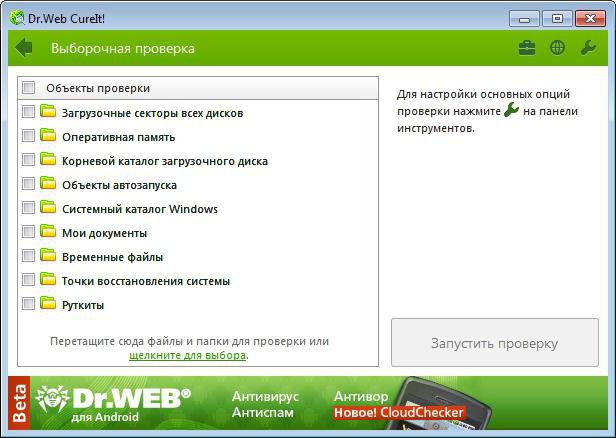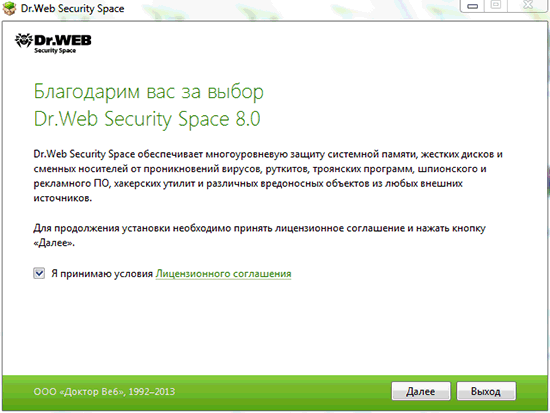Wi-Fi есть, а интернет не работает, что делать?
Многие из тех, кто пробовал раздавать Wi-Fi со своего ноутбука, подключенного к проводному интернету, сталкивались с довольно непонятной проблемой — все устройства легко подключаются к точке доступа Wi-Fi, но при этом интернет почему-то не работает. Да, конечно, можно просто купить роутер и не мучить себя настройкой интернета и этот вариант самый предпочтительный. Но мы прекрасно понимаем, что в жизни всякое случается и не всегда есть возможность, или время бежать в магазин и покупать Wi-Fi роутер. Интернет нужен здесь и сейчас!
И так, вы изучили инструкции по настройке Wi-Fi для раздачи интернета, на нашем, или других сайтах. Все сделали как написано, подключились к точке доступа с планшета (или другого устройства), но установить соединение с каким-либо сервером в интернете не удается.
В принципе, эта проблема не сложная и тут все просто: вы создали точку доступа Wi-Fi, но при этом у нее нет доступа к интернету. Довольно часто доступ блокируется антивирусными программами, или фаерволами. Возможно, в свойствах соединения на ПК, с которого идет раздача, не разрешен общий доступ к интернету.
Удалось подключиться к точке доступа Wi-Fi, но интернет не работает.
Первое, что попробуйте сделать — это выключить все антивирусные программы и вспомогательные защитные утилиты, типа фаервола. Они могут блокировать нужные вам соединения, по этому их отключение должно помочь. И чаще всего помогает, интернет сразу же начинает работать, на любом устройстве, которое подключено к точке доступа. Если это не помогло, переходим к следующему действию.
Зайдите в настройки соединения интернет. Там должен быть включен общий доступ к нему, если это не так, то включите. Как правило, одно из этих двух действий должно помочь вам. И обязательно поможет! Ведь практически всегда проблема кроется именно в них.
Многие сталкиваются с проблемой отключения антивируса. Главное — ни в коем случае не удаляйте его! Тут все намного проще, любой антивирус имеет функцию, которая на время может отключить его работу.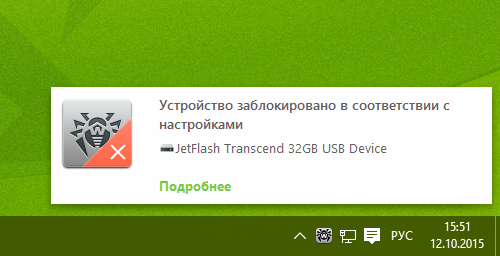
Из скриншота можно заметить, что выполнение такого действия не составит никакого особого труда. Отключили брандмауэр? Все заработало? Если да, то вы теперь знаете, что блокировало соединение с интернетом.
В антивирусе Касперского приостановить защиту можно как показано на скриншоте:
Как видите, тут все выполняется почти так же. Даже если у вас другая антивирусная программа и подобным образом не удалось найти кнопочку отключения защиты, то воспользуйтесь поиском в «гугле», набрав название вашего антивируса с вопросом «как отключить». И вы быстро найдете ответ.
И вот, вам удалось добиться доступа к интернету, но теперь у вас отключены все утилиты защиты. Не сидеть же так все время, не защищенными. Конечно нет, отключением этих программ вы определили, что именно они являются виновниками отсутствия интернета. Теперь необходимо обратно включить защиту вашего антивируса. Зайдите в его настройки и откройте настройки брандмауэра. Там необходимо добавить ваше подключение к исключениям. После этого, если все было сделано правильно, брандмауэр перестает блокировать это соединение и все должно заработать, но уже с включенным антивирусом.
Практически во всех случаях, после выполнения вышеуказанных действий, вы сможете спокойно пользоваться интернетом, который будет раздаваться через Wi-Fi на вашем ноутбуке. Но если ничего не помогло, или у вас возникли проблемы и затруднения в настройке, то пишите свои вопросы в комментариях к статье, я постараюсь вам помочь и ответить на все интересующие вас вопросы.
Родительский контроль dr.web | ИТ-Драйвер
Забота о безопасности детей и близких. Контроль за интернет-серфингом и блокировка доступа.
Родительский контроль DR.WEB
Забота о безопасности детей и близких. Контроль за интернет-серфингом и блокировка доступа
Внимание! Компонента Родительский контроль нет в составе Антивируса Dr. Web для Windows. Сегодня для защиты Windows только антивируса недостаточно. Все компоненты защиты Dr.Web для Windows — в Dr.Web Security Space.
Web для Windows. Сегодня для защиты Windows только антивируса недостаточно. Все компоненты защиты Dr.Web для Windows — в Dr.Web Security Space.
БЕЗОПАСНЫЙ ИНТЕРНЕТ-ТРАФИК
- Проверка сетевого трафика по всем портам.;
- Проверка URL на серверах компании «Доктор Веб» через сервис Dr.Web Cloud в режиме реального времени — вне зависимости от состояния вирусных баз Dr.Web на компьютере пользователя и настроек обновления;
- Блокировка веб-сайтов по 12 тематическим группам (оружие, наркотики, игры, порнография и др.).;
- Защита детей от посещения нежелательных страниц.
ОГРАНИЧЕНИЕ ДОСТУПА
- Ограничение времени работы пользователя в сети Интернет и за компьютером;
- Блокировка изменения системного времени и часового пояса — исключает возможность работы ребенка за компьютером в несанкционированное родителями время;
- «Интервальное ограничение времени» (с получасовым шагом) — возможность задавать время, которое ребенок может провести за компьютером в течение дня;
- Автоматическая блокировка доступа к ПК на ночь;
- Профили для настройки «Ограничение времени».
БЛОКИРОВКА ДОСТУПА
- Запрет использования отдельных файлов и каталогов — дополнительная возможность обезопасить свои данные и важную информацию от удаления или похищения злоумышленниками;
- Настройка типа доступа к указанным объектам (блокировать доступ или разрешать только чтение) — расширение возможности ограничения доступа к файлам и папкам.
ДОПОЛНИТЕЛЬНЫЕ ВОЗМОЖНОСТИ
- Профили настроек Родительского контроля отдельно для каждого пользователя;
- Возможность копировать настройки между учетными записями пользователей;
- Возможность отключать Родительский контроль для конкретной учетной записи.

Менеджеры нашей компании помогут с выбором решения для обеспечения безопасного доступа в интернет для ваших детей, а технические специалисты абсолютно бесплатно сделают настройки.
Обращайтеть по телефону +7(4812) 67-88-80 или в наших социальных сетях.
Как отключить Доктор Веб на время в Windows 7, 10
Иногда возникает необходимость отключения установленного защитника и на, то есть свои причины. Например, антивирус может блокировать установку какой-либо программы, которую считает опасной, закрывать доступ нужному к веб-сайту или автоматически удалять, по его мнению, зараженные файлы.
Тогда пользователю ничего не остается, кроме как временно приостановить защиту. И в данной статье я расскажу о том, как отключить Доктор Веб на время установки игр, программ или для перехода на заблокированный сайт.
Перед началом, хочу отметить, что разбирать все способы я буду на примере Windows 7. Но даже если у вас установлена Windows 10, никаких отличий не будет. Изменения могут быть лишь в интерфейсе и связано это с версией установленного защитника. На момент написания статьи у меня стоял «Security Space 11.50». Поэтому учитывайте этот момент.
Добавляем в исключения
Чтобы не оставлять свой компьютер без защиты, в первую очередь рекомендую попробовать альтернативный способ — внести устанавливаемое или запускаемое приложение, сайт или содержимое папки в каталог исключений антивируса.
Исключенные объекты проверяться не будут, а значит, все должно работать. На мой взгляд, это отличный вариант решения.
Как это делается на практике:
- Щелкаем мышкой по значку Dr.Web в трее Windows и заходим в «Центр безопасности».
- Нажимаем на изображение замка и открываем раздел «Исключения»
- Выбираем нужный подраздел в зависимости от того, что вы хотите добавить. Будет это сайт, определенный файл, папка или целое приложение.
- Щелкаем по иконке «плюс», чтобы добавить нужный объект в список.

- Указываем местоположение объекта, выставляем галочки на предложенных пунктах и нажимаем «ОК»
По умолчанию настройки сохраняются автоматически, поэтому просто закрываем окно и проверяем результат.
Полная деактивация защиты
Также можно полностью отключить Dr.Web на определенное время, скажем на момент скачивания какой-либо программы с простор интернета. Ведь такое приложение мы не можем внести в список исключений, поэтому ничего другого не остается.
Пошаговая инструкция:
- Щелкаем по значку Доктор Веб в трее Windows и заходим в «Центр безопасности».
- Нажимаем на изображение замка и открываем раздел «Файлы и сеть».
- Изменяем состояние каждого компонента на «выключить», переместив ползунок влево.
- Выходим и тоже самое проделываем в разделе «превентивная защита».
- Нажимаем на «замок», чтобы настройки действовали длительное время.
После закачки нужных программ, не забудьте вернуть настройки в исходное состояние.
Деактивация самозащиты
Модуль самозащиты обеспечивает сохранность файлов и процессов антивируса Dr.Web. На самом деле это очень полезная функция, отключать которую настоятельно не рекомендуется. Но все же в некоторых случаях, данный модуль только мешает работе.
Поэтому давайте его деактивируем. Для этого:
- Запускаем панель управления антивирусом.
- Жмем по иконке замка.
- В верхнем меню переходим в раздел «Настройки».
- Перемещаемся в подраздел «Самозащита» и отключаем данный компонент.
Закрываем окно настроек и проверяем результат.
Расширенный способ
Рассмотренные выше способы являются стандартными и способны только временно отключить защиту антивируса Доктор Веб. И при определенных обстоятельствах, скажем при установки другого защитника, их бывает недостаточно.
Поэтому теперь мы рассмотрим более продвинутый способ деактивации защитника с помощью отключения запущенных служб.
Подробная инструкция отключения Dr.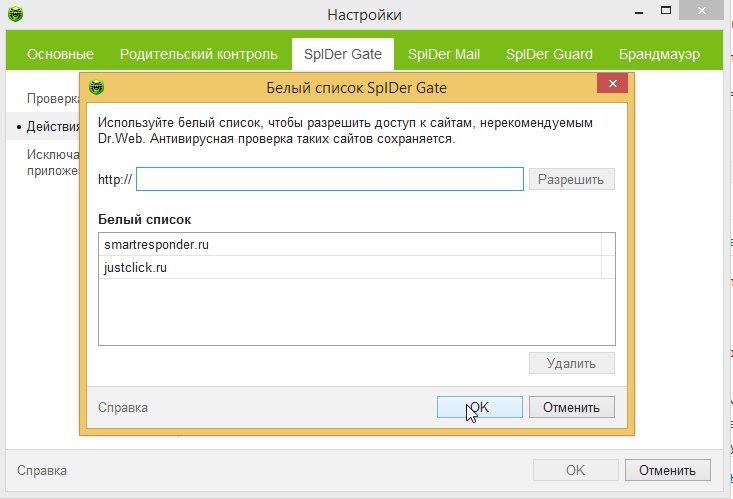 Web для пользователей Windows 7, 10.
Web для пользователей Windows 7, 10.
- Для начала выполните шаги из раздела «полная деактивация».
- Войдите в безопасный режим Windows или выполните вход в систему с правами администратора.
- Щелкните по пуску, в строку поиска введите «Службы» и откройте данный раздел.
- Найдите службы, относящиеся к антивирусу Dr.Web.
- Поочередно перейдите в свойства каждой службы.
- В графе типа запуска выставите значение «отключена». Затем нажмите «Применить» и «Ок».
Осталось выполнить перезагрузку компьютера, после чего модули защитника будут полностью отключены.
AnVir Task Manager
Бесплатная утилита, управляющая списком автозагрузки. Она может пригодится для быстрого отключения запущенных служб и процессов.
Как с ней работать:
- Скачиваем и запускаем приложение Anvir.
- Заходим во вкладку «Автозагрузка», щелкаем правой мышкой по Spider Agent и выбираем «Карантин».
- Выставляем галочку для завершения процесса и подтверждаем действие.
- Заходим во вкладку «Сервисы», находим другие службы, относящиеся к защитнику, жмем правой мышкой и в графе «Тип запуска» выбираем «Каратин».
- Перезагружаем компьютер.
После этого Доктор Веб будет полностью отключен. При необходимости вы можете включить его обратно аналогичным способом.
Видео руководство
Брандмауэр Dr Web
Брандмауэр — защищает от сетевых атак извне. Рассмотрим более конкретно на примере Антивируса Dr Web — как настроить брандмауэр Dr Web, выясним все его особенности.
Брандмауэр Dr Web:
- Не является отдельной программой, а входит в состав Антивирус Dr Web.
- Защищает нас от несанкционированного доступа к нашим данным, способный предотвратить их утечку по сети и блокирует подозрительные соединения на уровне приложений, пакетов.

- Контролирует подключения на уровне приложений, позволяя контролировать доступ конкретных необходимых программ и процессов к ресурсам в сети. Также регистрирует все попытки получить доступ к сети и отображает в журнале приложений.
- На уровне пакетов фильтрует и контролирует доступ к сети Интернет вне зависимости от программ инициирующих подключение.
- Имеет «игровой режим» и при его включении появляется окно с запросом на создание правил (поверх всех окон) подключения приложения, которое запущено в полно экранном режиме.
- Осуществляет мониторинг приложений использующих сеть в реальном времени и обладает функцией принудительного завершения соединения.
От теории к практике — настройки Брандмауэра Dr Web:
Смысл заключается в том, что мы можем запретить какому-либо приложению обращаться к сети на уровне пакетов, то есть фактически запретить получать обновления. Фильтр приложений позволит нам создать свои правила подключения к сети Интернет, то есть если мы выделим объект требующий изменение, например на рисунке выше в нашем случае это — SpIDer Agent for Windows и нажав кнопку изменить — открывается следующее меню:
Переходим к следующему пункту меню, которое находится в настройках брандмауэра слева.
Настройка родительских приложений:
Здесь мы уже конкретно запрещаем или разрешаем приложению осуществлять какие либо действия не только в сети, например можно запретить запуск любого браузера (Opera, Google Chrom) — тем самым мы на 100% закроем доступ к интернету детей и кого-либо, без возможности выхода в интернет вообще.
Для того, чтобы подтвердить изменения не забывайте нажать кнопку применить.
Интерфейсы — это устройства, которые предоставляют возможность подключения между компьютером и сетью, компьютером и другим устройством, например Bluetooth и при желании можно деактивировать ненужное в данный момент или просто на время любое подключение:
Дополнительные настройки брандмауэра, позволят дополнительно увеличить защиту, использовав блокировку всех подключений:
Сброс настроек — позволит восстановить исходные настройки фильтра приложений, пакетного фильтра, восстановить дополнительные настройки в режим по умолчанию:
Подводя итог можно однозначно сказать, что Брандмауэр Dr Web выполняет непросто важную, а необходимую задачу защиты и при правильном использовании надежно защитит Ваши данные.
Почему Avast блокирует интернет — решение проблемы
Пользователи часто жалуются на слишком рьяное выполнение своих задач антивирусным ПО. Такое действительно бывает, и нужно с этим как-то бороться. Сегодня мы поговорим о том, почему Аваст блокирует Интернет-соединение, в процессе повествования также рассмотрим несколько способов решения проблемы.
Решение проблемы
Встречается несколько причин, из-за которых возникают подобного рода ошибки. Для удобства восприятия разобьем дальнейшее повествование на несколько логических блоков.
Длительное отсутствие проверок
Из-за накопившего мусора и подозрительных файлов исходный код антивируса немного «сошел с ума» и подозревает в плохом всех и каждого. Для решения проблему достаточно провести штатную или расширенную диагностику актуальной платформы и удалить обнаруженные вирусы.
Некорректные настройки
Перед ковровой бомбардировкой рекомендуем изучить пользовательские настройки Аваста. Возможно причина нарушения работы Интернета связано с черным списком антивируса или активным окном защиты, работоспособность которого не повлияет на общий уровень безопасности.
Вернуть Сеть к жизни можно путем деактивации Avast, но в таком случае увеличивается шанс «подцепить» вирус.
Вирусная активность
Нельзя исключать вероятность того, что вредоносное ПО полностью пожрало антивирус и теперь безнаказанно строит козни. Дабы «дать по рогам» вирусам достаточно скачать Portable-версию любой лечащей утилиты и проверить ПК на вшивость, например, Dr.Web.
Сбой работы
В редких случаях наблюдается нарушение работы исходного кода защитного ПО, поэтому все предыдущие рекомендации недееспособны. В такой ситуации рекомендуем удалить Аваст стандартными средствами операционной системы.
А затем перейти на официальный сайти скачать последнюю его последнюю версию.
Подведем итоги
Сегодня мы перечислили наиболее распространенные причины возникновения «терек» между антивирусом и Всемирной паутиной. Для решения проблемы рекомендуем опробовать каждую из представленных методологий.
Для решения проблемы рекомендуем опробовать каждую из представленных методологий.
Читайте так же:
Dr.Web Security Space КЗ+Криптограф 2 ПК 6 месяцев
Описание программы Dr.Web Security Space:
Dr.Web Security Space – комплексная защита от всех видов интернет-угроз для Windows, антивирус для Mac OS X и Linux: файловый и почтовый антивирус, SpIDer Guard и SpIDer Gate, родительский контроль, брандмауэр.
Ключевые функции Dr.Web Security Space:
- Комплексное решение проблемы защиты ПК под управлением Windows.
- Защита в режиме онлайн.
- Возможность установки и работы на уже инфицированном компьютере и исключительная вирусоустойчивость.
- Эффективное детектирование и очистка системы от всех видов угроз.
- Высокая скорость сканирования благодаря использованию возможностей многопроцессорных систем.
- Защита от наиболее актуальных вредоносных программ, разработанных с расчетом на необнаружение традиционными сигнатурными и эвристическими механизмами.
- Защита данных от повреждения.
- Комплексный анализатор упакованных угроз.
- Полная проверка архивов любого уровня вложенности.
- Лучшее детектирование и нейтрализация сложных вирусов.
- Фильтрация спама и всех видов нежелательных сообщений без необходимости обучения антиспама.
- Полная проверка «на лету» любого трафика по всем портам.
- Безопасный интернет-серфинг в поисковых системах Google, Yandex, Yahoo!, Bing, Rambler благодаря активации в поисковиках функционала «Безопасный поиск» – небезопасный контент отсеивается самими поисковиками!
- Безопасное общение – фильтрация трафика в мгновенных сообщениях.
- Эффективная защита детей от нежелательного контента.
- Блокировка возможности несанкционированного использования съемных устройств и компьютера.
- Облачный сервис Dr.Web Cloud – проверка URL на серверах компании «Доктор Веб».
- Защита от несанкционированного доступа извне, предотвращение утечек важных данных, блокировка подозрительных соединений на уровне пакетов и приложений.

- Удаленное управление Dr.Web на других компьютерах в пределах одной локальной сети без установки Центра управления Dr.Web.
Что нового в Dr.Web Security Space 10:
- Защита от потери данных Dr.Web 10.0: оградите свои файлы от троянцев-вымогателей!
- Убедитесь, что «Превентивная защита», которая бережет ваш ПК от угроз, еще не известных вирусной базе Dr.Web, включена.
- После этого включите Защиту от потери данных в разделе «Инструменты» и настройте параметры хранилища резервной копии важных для вас файлов.
- Создайте резервную копию ценных данных, назначив их сохранение по нужному вам графику,
- выбрав подходящий временной интервал.
И если троянец все-таки зашифрует ваши файлы, вы сможете самостоятельно, без обращения в службу технической поддержки «Доктор Веб» восстановить их.
Этот компонент защиты – самый часто настраиваемый в Dr.Web. Поэтому в новой версии 10.0 разработчики Dr.Web досконально продумали удобство его настроек.
- Включайте и выключайте обновленный Родительский контроль в меню мини-агента одним нажатием. В случае временного отключения компонента сохраняются его последние настройки, активируемые автоматически при последующем включении.
- Создавайте особые настройки для разных учетных записей и управляйте ими по своему усмотрению.
- При необходимости блокируйте доступ к файлам и папкам – отдельно для каждой учетной записи.
Блокируйте использование подключаемых видеокамер, отправку заданий на принтер или использование любых подключаемых к ПК сменных носителей, а также передачу данных по сети в новом разделе «Устройства».
 Web 10.0!
Web 10.0!Добавляйте в исключения в новом едином окне объекты, не подлежащие проверке различными компонентами защиты Dr.Web:
- Все вспомогательные сервисы программы Dr.Web, не относящиеся к функциям защиты, сгруппированы в едином окне Инструменты.
- Антивирусная сеть в Dr.Web Security Space 10.0 – максимально упрощенное управление защитой всех компьютеров в вашей семье…
- С удобством работайте с изолированными в Карантине объектами. При необходимости восстанавливайте объект по прежнему пути или задавайте свой путь.
- В один клик переходите на сервисы самоподдержки и технической поддержки «Доктор Веб» при возникновении проблем.
- Повышенная защита настроек компонентов – любые изменения производятся только из режима администратора мини-агента независимо от прав учетной записи пользователя.
- Все настройки одного компонента – теперь только на одной вкладке (кроме «Исключений» для него).
- На виду – только самые нужные настройки. Настройки для продвинутых пользователей или редко используемые параметры можно найти в Дополнительных настройках.
- Подтверждающих действий при настройке стало меньше. Cохранение настроек происходит сразу после их изменения пользователем. Поэтому теперь кнопки сохранения или отмены изменений отсутствуют – просто сделайте свой выбор, и Dr.Web его запомнит мгновенно! Еще один миг – и настройки можно установить в значениях по умолчанию (в параметрах, продуманных разработчиками).
Компоненты программы Dr.Web Security Space:
Сканер – эффективное детектирование всех видов угроз
- Использование нескольких потоков проверки в многопроцессорных системах обеспечивает высокую скорость сканирования.
- Максимально тщательная проверка оперативной памяти, загрузочных секторов, жестких дисков и сменных носителей на вирусы, троянские программы и другие виды вредоносных объектов.

- Детектирование только работоспособных вирусных угроз.
- Обширные базы для детектирования шпионского, потенциально опасного, рекламного ПО, хакерских утилит и программ-шуток.
- Используемый Сканером антируткит Dr.Web Shield™ определяет сложные вирусы, использующие руткит-технологии и умеющие скрывать свое пребывание в инфицированной системе.
- Консольный сканер, который также входит в состав компонентов Dr.Web, рассчитан на опытных пользователей и позволяет проводить проверку в режиме командной строки. Он содержит большие возможности настройки и рассчитан в том числе на работу в многопроцессорных системах.
SpIDer Guard – защита в режиме реального времени
- Согласно статистике, для заражения компьютера в среднем достаточно всего 15 минут свободного поиска в сети Интернет.
- SpIDer Guard осуществляет постоянный мониторинг здоровья компьютера – перехватывает «на лету» обращения к файлам на дисках, дискетах, CD/DVD/Blu-ray-дисководах, флеш- и смарт-картах.
- Обладает высокой устойчивостью к попыткам вредоносных программ препятствовать функционированию SpIDer Guard или остановить его работу.
- Реализованные в антивирусном ядре Dr.Web технологии динамически отслеживают наличие свободных ресурсов и ограничивают «аппетит» антивируса без снижения эффективности защиты.
- Производительность на машинах с интенсивным файловым потоком (при интенсивной работе с файловыми системами, например, при скачивании файлов с торрент- и шаринг-трекеров, компиляции и рендеринге) – за счет кардинально переработанной внутренней подсистемы проверки в Dr.Web SpIDer Guard.
SpIDer Gate – щит от интернет-угроз
- Вирусы семейства Carberp проникают на компьютеры пользователей во время просмотра взломанных сайтов, в том числе информационных, которые потенциальные жертвы посещают ежедневно. Троянцу необходимо всего 1–3 минуты, чтобы похитить пароли и денежные средства со счета жертвы.
- Модуль SpIDer Gate в режиме реального времени прозрачно сканирует входящий HTTP-трафик, перехватывает все HTTP-соединения, производит фильтрацию данных, автоматически блокирует зараженные страницы в любых веб-браузерах, проверяет файлы в архивах (например, загружаемые через менеджеров загрузки, и многие другие приложения, обменивающиеся данными с веб-серверами), защищает от фишинговых и других опасных интернет-ресурсов.

- Безопасный интернет-трафик – производится проверка любого трафика по всем портам, передаваемого по поддерживаемым Dr.Web протоколам, включая защищенные (если пользователь включил проверку SSL).
- Безопасный интернет-серфинг – при работе пользователя в поисковых системах Google, Yandex, Yahoo!, Bing, Rambler в результатах поиска отображаются только безопасные с точки зрения поисковиков и Dr.Web сайты благодаря активации в поисковиках функционала «Безопасный поиск» – небезопасный контент отсеивается самими поисковиками!
- Безопасное общение – фильтрация трафика в мгновенных сообщениях Mail.Ru Agent, ICQ, Jabber. Найденные ссылки, ведущие на вредоносные и фишинговые сайты, вырезаются из сообщений. Производится антивирусная проверка пересылаемых вложений, передача потенциально опасных вложений блокируется.
- Проверка шифрованных SSL-соединений (HTTPS).
- Блокировка сайтов по базе известных вирусов и сайтов, не рекомендуемых для посещения.
- Отдельная база сайтов, распространяющих нелицензионный контент, – защита правообладателей контента.
- Возможно отключение проверки исходящего или входящего трафика, а также формирование списка тех приложений, HTTP-трафик которых будет проверяться в любом случае и в полном объеме (черный список). Также существует возможность исключения из проверки трафика отдельных приложений (белый список).
- Возможна настройка приоритетности сканирования трафика (баланса проверки). Балансировка влияет на распределение ресурсов процессора ПК и скорость работы с сетью Интернет.
- Работа SpIDer Gate не зависит от используемого браузера.
- Фильтрация практически не сказывается на производительности ПК, скорости работы с Интернетом и количестве передаваемых данных.
- В режиме «по умолчанию» не требуется никакой настройки: SpIDer Gate начинает сканирование сразу же после установки в системе.
- Проверка URL на серверах компании «Доктор Веб» через сервис Dr.Web Cloud. При попытке перехода пользователя на веб-сайты, URL отправляются для проверки на серверы компании «Доктор Веб».
 Проверка производится в режиме реального времени – вне зависимости от состояния вирусных баз Dr.Web на компьютере пользователя и настроек обновления.
Проверка производится в режиме реального времени – вне зависимости от состояния вирусных баз Dr.Web на компьютере пользователя и настроек обновления.
SpIDer Mail + Антиспам – чистая почта без вирусов и спама
- Безопасный почтовый трафик – производится проверка любого трафика по всем портам, передаваемого по поддерживаемым Dr.Web протоколам, включая защищенные (если пользователь включил проверку SSL).
- SpIDer Mail проверяет почту до поступления письма в почтовый клиент и не дает вредоносным программам – разносчиком которых является в основном спам – воспользоваться уязвимостями в программном обеспечении.
- Проверка почты на вирусы и спам в режиме реального времени по протоколам SMTP/POP3/NNTP/IMAP4.
- Проверка шифрованных SSL-соединений (SMTPS/POP3S/IMAP4S).
- Проверка не влияет на работу используемой почтовой программы и практически не увеличивает время приема почты.
- Применяются индивидуальные правила обработки для каждого типа вредоносных программ – вирусов, потенциально опасного и рекламного ПО, хакерских утилит, программ платного дозвона, программ-шуток.
- Защита от массовых рассылок сообщений почтовыми червями благодаря анализу состава и времени отправления исходящих писем, по которым может быть сделан вывод о вирусной активности.
Антиспам
- Антиспам не требует настроек и начинает автоматически действовать с приемом первого сообщения.
- Разные технологии фильтрации обеспечивают высокую вероятность распознавания спама, фишинг-, фарминг-, скамминг- и bounce-сообщений.
- Защита от попадания в ботнеты – провайдер не отключит вам доступ к Интернету за рассылку спама.
- Отфильтрованные письма не удаляются, а перемещаются в специальную папку вашей почтовой программы, где их можно проверить в удобное для вас время на наличие ложных срабатываний.
- Модуль спам-анализатора абсолютно автономен; для его работы не требуется связи с внешним сервером или доступа к какой-либо базе данных, что позволяет существенно экономить трафик.

Родительский контроль – блокировка нежелательных сайтов
- Безопасный интернет-трафик – производится проверка любого трафика по всем портам.
- Защита детей от посещения нежелательных страниц.
- Ограничение времени работы пользователя в сети Интернет и за компьютером.
- Блокировка изменения системного времени и часового пояса – исключает возможность работы ребенка за компьютером в несанкционированное родителями время.
- Профили настроек Родительского контроля отдельно для каждого пользователя.
- Ограничение доступа к устройствам – дисковым накопителям, приводам DVD/CD-ROM, клавиатуре, компьютерной мыши, сетевым картам, устройствам проигрывания звука и видео, игровым устройствам, USB-устройствам, COM/LPT портам.
- Белые списки доверенных устройств защитят от несанкционированного подключения съемного устройства к защищенному Dr.Web компьютеру, сохранят конфиденциальные данные от похищения через флешки, не позволят вирусам проникнуть в систему через этот популярный сегодня источник распространения. Новое! Экспорт/импорт белых списков.
- Блокировка веб-сайтов по 10 тематическим группам (оружие, наркотики, игры, порнография и др.).
- Запрет использования переносных хранилищ информации (флеш-дисков, USB-устройств), сетевых устройств, а также отдельных файлов и каталогов – дополнительная возможность обезопасить свои данные и важную информацию от удаления или похищения злоумышленниками.
- Проверка URL на серверах компании «Доктор Веб» через сервис Dr.Web Cloud в режиме реального времени – вне зависимости от состояния вирусных баз Dr.Web на компьютере пользователя и настроек обновления.
- Запрет отправки заданий на печать – защита от несанкционированной печати конфиденциальных документов или расходования бумаги.
Брандмауэр – защита от сетевых атак
- Защита от несанкционированного доступа извне, предотвращение утечек важных данных по сети, блокировка подозрительных соединений на уровне пакетов и приложений.

- Новый тип базы брандмауэра Dr.Web – большее удобство для пользователя при создании правил. Теперь брандмауэр Dr.Web использует собственную базу доверенных приложений. Доверенность приложения базируется на цифровом сертификате – все программы, легитимные с точки зрения Dr.Web, могут соединяться с любым адресом и по любому порту. Исключение: если приложение не имеет валидной подписи, имеет недействительную цифровую подпись или не имеет ее вовсе (например, «самописное» или open source) – выдается запрос на создание правила.
- Контроль подключений на уровне приложений позволяет контролировать доступ конкретных программ и процессов к сетевым ресурсам и регистрировать информацию о попытках доступа в журнале приложений.
- Фильтрация на уровне пакетов позволяет контролировать доступ к сети Интернет вне зависимости от программ, инициирующих подключение. Журнал пакетного фильтра хранит информацию о пакетах, переданных через сетевые интерфейсы.
- Так называемый «игровой режим», при включении которого окно с запросом на создание правила появляется поверх любого приложения, запущенного в полноэкранном режиме.
- Мониторинг приложений, которые используют сеть в реальном времени, с возможностью принудительно завершить соединение.
Антивирусная сеть – удаленное управление по сети
- В компоненте Антивирусная сеть реализованы удаленное управление и настройка антивирусов Dr.Web, установленных на компьютерах в пределах одной локальной сети.
- Для удаленного управления не требуется установка Центра управления Dr.Web.
- Подключение возможно с любого компьютера к любому другому компьютеру.
- Возможности управления включают: получение статистики и логов с удаленной станции, чтение и изменение настроек модулей на ней, их запуск и остановку. Также доступны регистрация серийного номера и замена ключевого файла на удаленной станции.
- Для удаленного доступа требуется включение разрешения такого доступа на удаленной станции.

Центр управления – настройка компонентов в одном окне
- Единое окно настройки общих параметров работы антивируса и всех компонентов (кроме Сканера).
Карантин – изоляция перемещенных файлов
- Изоляция файлов, подозрительных на наличие вредоносных объектов, производится в Карантин.
- Папки Карантина создаются отдельно на каждом логическом диске, где были обнаружены подозрительные файлы, включая съемные носители, если запись на носителе возможна.
- Возможно ограничить объем дискового пространства, занимаемого папкой Карантина.
- Резервные копии файлов, помещенных в Карантин, создаются автоматически при перемещении, а также лечении или удалении зараженных файлов. Даже при хранении файлов в Карантине бессрочно их резервные копии временно сохраняются (пока не закончится место на диске).
Менеджер лицензий – управление лицензиями
- Менеджер лицензий отображает информацию об имеющихся у пользователя ключевых файлах Dr.Web.
Мой Dr.Web – личное пространство пользователя на сайте «Доктор Веб»
Описание программы Dr.Web Security Space:
Dr.Web Security Space – комплексная защита от всех видов интернет-угроз для Windows, антивирус для Mac OS X и Linux: файловый и почтовый антивирус, SpIDer Guard и SpIDer Gate, родительский контроль, брандмауэр.
Ключевые функции Dr.Web Security Space:
|
- Лучшее детектирование и нейтрализация сложных вирусов.
- Фильтрация спама и всех видов нежелательных сообщений без необходимости обучения антиспама.
- Полная проверка «на лету» любого трафика по всем портам.
- Безопасный интернет-серфинг в поисковых системах Google, Yandex, Yahoo!, Bing, Rambler благодаря активации в поисковиках функционала «Безопасный поиск» – небезопасный контент отсеивается самими поисковиками!
- Безопасное общение – фильтрация трафика в мгновенных сообщениях.
- Эффективная защита детей от нежелательного контента.
- Блокировка возможности несанкционированного использования съемных устройств и компьютера.
- Облачный сервис Dr.Web Cloud – проверка URL на серверах компании «Доктор Веб».
- Защита от несанкционированного доступа извне, предотвращение утечек важных данных, блокировка подозрительных соединений на уровне пакетов и приложений.
- Удаленное управление Dr.Web на других компьютерах в пределах одной локальной сети без установки Центра управления Dr.Web.
Что нового в Dr.Web Security Space 10:
- Защита от потери данных Dr.Web 10.0: оградите свои файлы от троянцев-вымогателей!
- Убедитесь, что «Превентивная защита», которая бережет ваш ПК от угроз, еще не известных вирусной базе Dr.Web, включена.
- После этого включите Защиту от потери данных в разделе «Инструменты» и настройте параметры хранилища резервной копии важных для вас файлов.
- Создайте резервную копию ценных данных, назначив их сохранение по нужному вам графику,
- выбрав подходящий временной интервал.
И если троянец все-таки зашифрует ваши файлы, вы сможете самостоятельно, без обращения в службу технической поддержки «Доктор Веб» восстановить их.
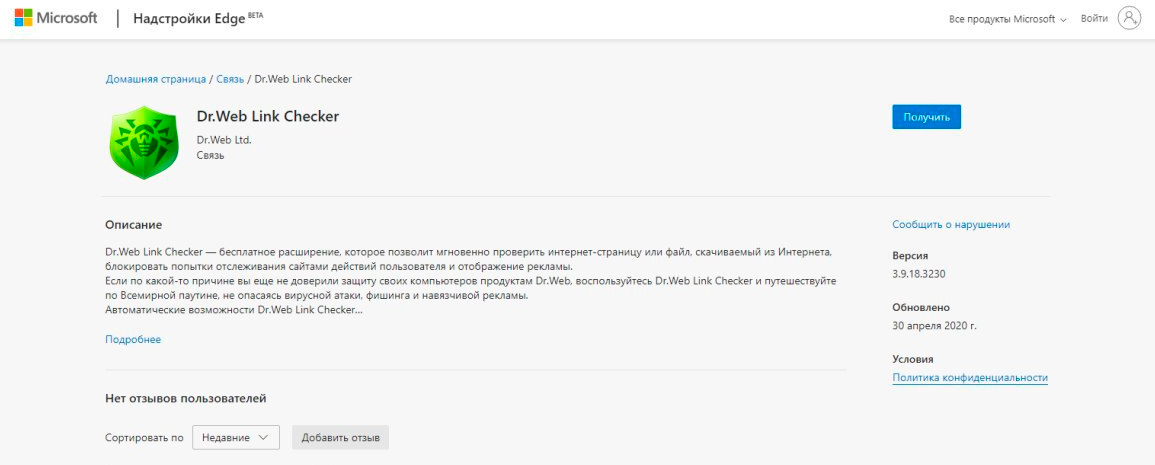 Web 10.0: с легкостью управляйте защитой ваших близких!
Web 10.0: с легкостью управляйте защитой ваших близких!Этот компонент защиты – самый часто настраиваемый в Dr.Web. Поэтому в новой версии 10.0 разработчики Dr.Web досконально продумали удобство его настроек.
- Включайте и выключайте обновленный Родительский контроль в меню мини-агента одним нажатием. В случае временного отключения компонента сохраняются его последние настройки, активируемые автоматически при последующем включении.
- Создавайте особые настройки для разных учетных записей и управляйте ими по своему усмотрению.
- При необходимости блокируйте доступ к файлам и папкам – отдельно для каждой учетной записи.
Блокируйте использование подключаемых видеокамер, отправку заданий на принтер или использование любых подключаемых к ПК сменных носителей, а также передачу данных по сети в новом разделе «Устройства».
Добавляйте в исключения в новом едином окне объекты, не подлежащие проверке различными компонентами защиты Dr.Web:
- Все вспомогательные сервисы программы Dr.Web, не относящиеся к функциям защиты, сгруппированы в едином окне Инструменты.
- Антивирусная сеть в Dr.Web Security Space 10.0 – максимально упрощенное управление защитой всех компьютеров в вашей семье…
- С удобством работайте с изолированными в Карантине объектами. При необходимости восстанавливайте объект по прежнему пути или задавайте свой путь.
- В один клик переходите на сервисы самоподдержки и технической поддержки «Доктор Веб» при возникновении проблем.
- Повышенная защита настроек компонентов – любые изменения производятся только из режима администратора мини-агента независимо от прав учетной записи пользователя.

- Все настройки одного компонента – теперь только на одной вкладке (кроме «Исключений» для него).
- На виду – только самые нужные настройки. Настройки для продвинутых пользователей или редко используемые параметры можно найти в Дополнительных настройках.
- Подтверждающих действий при настройке стало меньше. Cохранение настроек происходит сразу после их изменения пользователем. Поэтому теперь кнопки сохранения или отмены изменений отсутствуют – просто сделайте свой выбор, и Dr.Web его запомнит мгновенно! Еще один миг – и настройки можно установить в значениях по умолчанию (в параметрах, продуманных разработчиками).
Компоненты программы Dr.Web Security Space:
Сканер – эффективное детектирование всех видов угроз
- Использование нескольких потоков проверки в многопроцессорных системах обеспечивает высокую скорость сканирования.
- Максимально тщательная проверка оперативной памяти, загрузочных секторов, жестких дисков и сменных носителей на вирусы, троянские программы и другие виды вредоносных объектов.
- Детектирование только работоспособных вирусных угроз.
- Обширные базы для детектирования шпионского, потенциально опасного, рекламного ПО, хакерских утилит и программ-шуток.
- Используемый Сканером антируткит Dr.Web Shield™ определяет сложные вирусы, использующие руткит-технологии и умеющие скрывать свое пребывание в инфицированной системе.
- Консольный сканер, который также входит в состав компонентов Dr.Web, рассчитан на опытных пользователей и позволяет проводить проверку в режиме командной строки. Он содержит большие возможности настройки и рассчитан в том числе на работу в многопроцессорных системах.
SpIDer Guard – защита в режиме реального времени
- Согласно статистике, для заражения компьютера в среднем достаточно всего 15 минут свободного поиска в сети Интернет.
- SpIDer Guard осуществляет постоянный мониторинг здоровья компьютера – перехватывает «на лету» обращения к файлам на дисках, дискетах, CD/DVD/Blu-ray-дисководах, флеш- и смарт-картах.

- Обладает высокой устойчивостью к попыткам вредоносных программ препятствовать функционированию SpIDer Guard или остановить его работу.
- Реализованные в антивирусном ядре Dr.Web технологии динамически отслеживают наличие свободных ресурсов и ограничивают «аппетит» антивируса без снижения эффективности защиты.
- Производительность на машинах с интенсивным файловым потоком (при интенсивной работе с файловыми системами, например, при скачивании файлов с торрент- и шаринг-трекеров, компиляции и рендеринге) – за счет кардинально переработанной внутренней подсистемы проверки в Dr.Web SpIDer Guard.
SpIDer Gate – щит от интернет-угроз
- Вирусы семейства Carberp проникают на компьютеры пользователей во время просмотра взломанных сайтов, в том числе информационных, которые потенциальные жертвы посещают ежедневно. Троянцу необходимо всего 1–3 минуты, чтобы похитить пароли и денежные средства со счета жертвы.
- Модуль SpIDer Gate в режиме реального времени прозрачно сканирует входящий HTTP-трафик, перехватывает все HTTP-соединения, производит фильтрацию данных, автоматически блокирует зараженные страницы в любых веб-браузерах, проверяет файлы в архивах (например, загружаемые через менеджеров загрузки, и многие другие приложения, обменивающиеся данными с веб-серверами), защищает от фишинговых и других опасных интернет-ресурсов.
- Безопасный интернет-трафик – производится проверка любого трафика по всем портам, передаваемого по поддерживаемым Dr.Web протоколам, включая защищенные (если пользователь включил проверку SSL).
- Безопасный интернет-серфинг – при работе пользователя в поисковых системах Google, Yandex, Yahoo!, Bing, Rambler в результатах поиска отображаются только безопасные с точки зрения поисковиков и Dr.Web сайты благодаря активации в поисковиках функционала «Безопасный поиск» – небезопасный контент отсеивается самими поисковиками!
- Безопасное общение – фильтрация трафика в мгновенных сообщениях Mail.
 Ru Agent, ICQ, Jabber. Найденные ссылки, ведущие на вредоносные и фишинговые сайты, вырезаются из сообщений. Производится антивирусная проверка пересылаемых вложений, передача потенциально опасных вложений блокируется.
Ru Agent, ICQ, Jabber. Найденные ссылки, ведущие на вредоносные и фишинговые сайты, вырезаются из сообщений. Производится антивирусная проверка пересылаемых вложений, передача потенциально опасных вложений блокируется. - Проверка шифрованных SSL-соединений (HTTPS).
- Блокировка сайтов по базе известных вирусов и сайтов, не рекомендуемых для посещения.
- Отдельная база сайтов, распространяющих нелицензионный контент, – защита правообладателей контента.
- Возможно отключение проверки исходящего или входящего трафика, а также формирование списка тех приложений, HTTP-трафик которых будет проверяться в любом случае и в полном объеме (черный список). Также существует возможность исключения из проверки трафика отдельных приложений (белый список).
- Возможна настройка приоритетности сканирования трафика (баланса проверки). Балансировка влияет на распределение ресурсов процессора ПК и скорость работы с сетью Интернет.
- Работа SpIDer Gate не зависит от используемого браузера.
- Фильтрация практически не сказывается на производительности ПК, скорости работы с Интернетом и количестве передаваемых данных.
- В режиме «по умолчанию» не требуется никакой настройки: SpIDer Gate начинает сканирование сразу же после установки в системе.
- Проверка URL на серверах компании «Доктор Веб» через сервис Dr.Web Cloud. При попытке перехода пользователя на веб-сайты, URL отправляются для проверки на серверы компании «Доктор Веб». Проверка производится в режиме реального времени – вне зависимости от состояния вирусных баз Dr.Web на компьютере пользователя и настроек обновления.
SpIDer Mail + Антиспам – чистая почта без вирусов и спама
- Безопасный почтовый трафик – производится проверка любого трафика по всем портам, передаваемого по поддерживаемым Dr.Web протоколам, включая защищенные (если пользователь включил проверку SSL).
- SpIDer Mail проверяет почту до поступления письма в почтовый клиент и не дает вредоносным программам – разносчиком которых является в основном спам – воспользоваться уязвимостями в программном обеспечении.

- Проверка почты на вирусы и спам в режиме реального времени по протоколам SMTP/POP3/NNTP/IMAP4.
- Проверка шифрованных SSL-соединений (SMTPS/POP3S/IMAP4S).
- Проверка не влияет на работу используемой почтовой программы и практически не увеличивает время приема почты.
- Применяются индивидуальные правила обработки для каждого типа вредоносных программ – вирусов, потенциально опасного и рекламного ПО, хакерских утилит, программ платного дозвона, программ-шуток.
- Защита от массовых рассылок сообщений почтовыми червями благодаря анализу состава и времени отправления исходящих писем, по которым может быть сделан вывод о вирусной активности.
Антиспам
- Антиспам не требует настроек и начинает автоматически действовать с приемом первого сообщения.
- Разные технологии фильтрации обеспечивают высокую вероятность распознавания спама, фишинг-, фарминг-, скамминг- и bounce-сообщений.
- Защита от попадания в ботнеты – провайдер не отключит вам доступ к Интернету за рассылку спама.
- Отфильтрованные письма не удаляются, а перемещаются в специальную папку вашей почтовой программы, где их можно проверить в удобное для вас время на наличие ложных срабатываний.
- Модуль спам-анализатора абсолютно автономен; для его работы не требуется связи с внешним сервером или доступа к какой-либо базе данных, что позволяет существенно экономить трафик.
Родительский контроль – блокировка нежелательных сайтов
- Безопасный интернет-трафик – производится проверка любого трафика по всем портам.
- Защита детей от посещения нежелательных страниц.
- Ограничение времени работы пользователя в сети Интернет и за компьютером.
- Блокировка изменения системного времени и часового пояса – исключает возможность работы ребенка за компьютером в несанкционированное родителями время.
- Профили настроек Родительского контроля отдельно для каждого пользователя.
- Ограничение доступа к устройствам – дисковым накопителям, приводам DVD/CD-ROM, клавиатуре, компьютерной мыши, сетевым картам, устройствам проигрывания звука и видео, игровым устройствам, USB-устройствам, COM/LPT портам.

- Белые списки доверенных устройств защитят от несанкционированного подключения съемного устройства к защищенному Dr.Web компьютеру, сохранят конфиденциальные данные от похищения через флешки, не позволят вирусам проникнуть в систему через этот популярный сегодня источник распространения. Новое! Экспорт/импорт белых списков.
- Блокировка веб-сайтов по 10 тематическим группам (оружие, наркотики, игры, порнография и др.).
- Запрет использования переносных хранилищ информации (флеш-дисков, USB-устройств), сетевых устройств, а также отдельных файлов и каталогов – дополнительная возможность обезопасить свои данные и важную информацию от удаления или похищения злоумышленниками.
- Проверка URL на серверах компании «Доктор Веб» через сервис Dr.Web Cloud в режиме реального времени – вне зависимости от состояния вирусных баз Dr.Web на компьютере пользователя и настроек обновления.
- Запрет отправки заданий на печать – защита от несанкционированной печати конфиденциальных документов или расходования бумаги.
Брандмауэр – защита от сетевых атак
- Защита от несанкционированного доступа извне, предотвращение утечек важных данных по сети, блокировка подозрительных соединений на уровне пакетов и приложений.
- Новый тип базы брандмауэра Dr.Web – большее удобство для пользователя при создании правил. Теперь брандмауэр Dr.Web использует собственную базу доверенных приложений. Доверенность приложения базируется на цифровом сертификате – все программы, легитимные с точки зрения Dr.Web, могут соединяться с любым адресом и по любому порту. Исключение: если приложение не имеет валидной подписи, имеет недействительную цифровую подпись или не имеет ее вовсе (например, «самописное» или open source) – выдается запрос на создание правила.
- Контроль подключений на уровне приложений позволяет контролировать доступ конкретных программ и процессов к сетевым ресурсам и регистрировать информацию о попытках доступа в журнале приложений.

- Фильтрация на уровне пакетов позволяет контролировать доступ к сети Интернет вне зависимости от программ, инициирующих подключение. Журнал пакетного фильтра хранит информацию о пакетах, переданных через сетевые интерфейсы.
- Так называемый «игровой режим», при включении которого окно с запросом на создание правила появляется поверх любого приложения, запущенного в полноэкранном режиме.
- Мониторинг приложений, которые используют сеть в реальном времени, с возможностью принудительно завершить соединение.
Антивирусная сеть – удаленное управление по сети
- В компоненте Антивирусная сеть реализованы удаленное управление и настройка антивирусов Dr.Web, установленных на компьютерах в пределах одной локальной сети.
- Для удаленного управления не требуется установка Центра управления Dr.Web.
- Подключение возможно с любого компьютера к любому другому компьютеру.
- Возможности управления включают: получение статистики и логов с удаленной станции, чтение и изменение настроек модулей на ней, их запуск и остановку. Также доступны регистрация серийного номера и замена ключевого файла на удаленной станции.
- Для удаленного доступа требуется включение разрешения такого доступа на удаленной станции.
Центр управления – настройка компонентов в одном окне
- Единое окно настройки общих параметров работы антивируса и всех компонентов (кроме Сканера).
Карантин – изоляция перемещенных файлов
- Изоляция файлов, подозрительных на наличие вредоносных объектов, производится в Карантин.
- Папки Карантина создаются отдельно на каждом логическом диске, где были обнаружены подозрительные файлы, включая съемные носители, если запись на носителе возможна.
- Возможно ограничить объем дискового пространства, занимаемого папкой Карантина.
- Резервные копии файлов, помещенных в Карантин, создаются автоматически при перемещении, а также лечении или удалении зараженных файлов.
 Даже при хранении файлов в Карантине бессрочно их резервные копии временно сохраняются (пока не закончится место на диске).
Даже при хранении файлов в Карантине бессрочно их резервные копии временно сохраняются (пока не закончится место на диске).
Менеджер лицензий – управление лицензиями
- Менеджер лицензий отображает информацию об имеющихся у пользователя ключевых файлах Dr.Web.
Мой Dr.Web – личное пространство пользователя на сайте «Доктор Веб»
Как вирусы попадают на Android и как их удалять. Нужен ли антивирус на Android
Содержание
Что такое вирус и какие они бывают
Вирус — это приложение с зловредным кодом. Он выглядит как обычное приложение, но отличается «начинкой».
Вирусы могут быть двух типов:
1. Подделка — используется название и значок какого-нибудь известного приложения, но внутри только зловредный код. Большая часть вирусов именно такого типа.
2. Троянский конь — в нормальное приложение добавляется зловредный код, который работает вместе с приложением.
Что могут вирусы
1. Воровать деньги с SIM-карты: звонить или отправлять SMS на платные номера до тех пор, пока на SIM-карте не закончатся деньги.
2. Воровать информацию: отправлять пароли от интернет-банков, данные банковских карт или личные файлы мошенникам, рассылать сообщения с вирусными ссылками на номера из записной книги от вашего имени.
3. Блокировать нормальную работу устройства: отображать баннер-вымогатель, который не дает пользоваться устройством.
4. Использовать мощность вашего устройства: показывать скрытую рекламу или майнить криптовалюты.
Как вирусы попадают на смартфон или планшет
Мошенники маскируют вирусы под безобидные приложения и файлы: браузеры, плееры, игры, навигаторы, книги, антивирусы. Затем они распространяют их:
1. На сайтах для взрослых, сайтах со взломанными приложениями и пиратскими фильмами, торрент-трекерах и т.
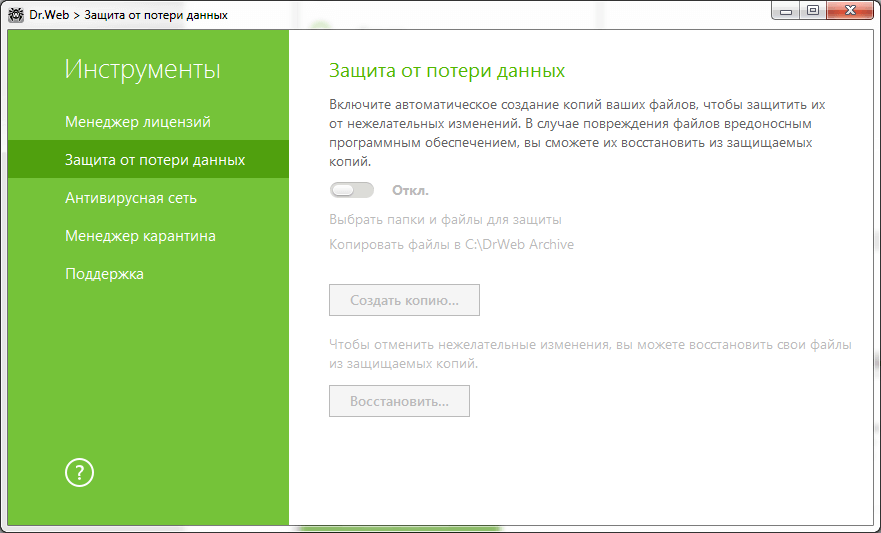 п.
п.
Например, ищете в интернете какую-нибудь игру или программу, и попадаете на форум. Кто-то оставил нужную ссылку, и все дружно его благодарят.
На самом деле форум и комментаторы не настоящие.
Или заходите сайт с пиратскими фильмами и сериалами, появляется сообщение. В нем написано, что смартфон/планшет заражен вирусами или какая-то программа сильно устарела. Бывает даже так, что устройство начинает вибрировать или издавать странные звуки.
На самом деле это не так и с устройством все в порядке.
2. По SMS, MMS и электронной почте
Как правило, это SMS от «девушек с сайтов знакомств», с сайтов бесплатных объявлений, письма от «нотариусов из Германии», сообщения о выигрыше в лотерею.
Будьте осторожны, чудес не бывает. В большинстве случев это мошенники.
У всех подобных сообщений общая цель — заставить вас нажать на ссылку, чтобы вирус скачался на устройство.
Как вирусы заражают смартофон или планшет
Чтобы вирус начал работать, мало его скачать, — надо еще и установить. Обычно вирусы загружаются в папку «Загрузки» (Download) и выглядят как установочные файлы приложений с расширением «apk».
Если нажать на вирус, появится список разрешений. Разрешения — это те действия, которые приложение сможет выполнять после установки.
Если нажать «Установить», вирус установится и начнет работать.
Как отличить вирус от нормального приложения
Большая часть вирусов пишется непрофессионалами, которые хотят быстро и без особых проблем с законом получить денег. Поэтому стандартные приметы таких вирусов — разрешения для отправки сообщений или звонков. Когда такой вирус установится, он начнет незаметно отправлять SMS или звонить на платные номера.
Сравним настоящие приложения и вирусы. Антивирус Dr.Web:
Антивирус Dr.Web:
Разрешения оригинального антивируса из Play Маркет
Разрешения вируса, который выдает себя за антивирус
Яндекс Навигатор:
Разрешения оригинального навигатора из Play Маркет
Разрешения вируса, который выдает себя за навигатор
Игра Говорящий Том 2:
Разрешения оригинальной игры Том 2 из Play Маркет
Разрешения вируса, который выдает себя за игру Том 2
Конечно, не все приложения, которые запрашивают доступ к звонкам и сообщениям, — вирусы. И не все вирусы запрашивают доступ к платным функциям.
Если мошенники захотят поснимать вашей камерой — потребуется доступ к камере и интернету.
Если потребуются ваши файлы — попросят доступ к памяти и интернету.
Захотят заблокировать экран баннером — запросят права администратора.
А некоторые вирусы вообще умеют скрывать разрешения при установке.
Опознать качественно сделанный вирус сложно — либо нужно смотреть исходный код приложения, либо установить вирус на устройство, снять с него логи (журнал происшествий) и разбираться в них. К счастью, такие вирусы встречаются редко. Чаще вам пригодятся два ориентира:
Если приложение скачалось с неизвестного сайта и запрашивает доступ к платным функциям — это вирус в 99% случаев.
Как обезопасить смартфон или планшет от вирусов
1. Устанавливайте приложения только из Play Маркет и подходите к их выбору серьезно
Отличить вирус от нормального приложения неподготовленному человеку очень сложно. Чтобы обезопасить пользователей, компания Google сделала специальный каталог с приложениями — Play Маркет.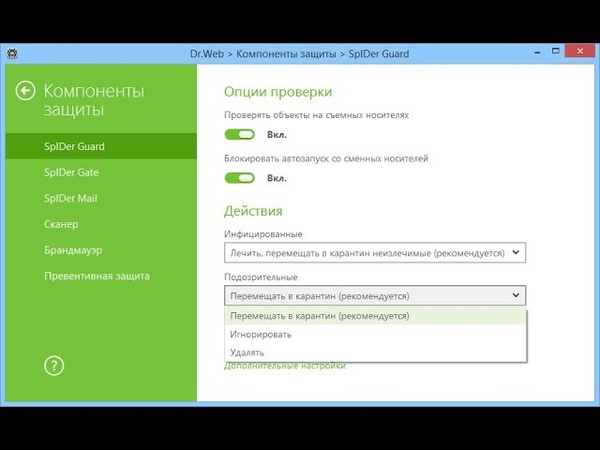
Прежде чем добавить приложение в Play Маркет, Google проверяет, нет ли в нем зловредного кода. Пользователи, которые скачивают приложения из Play Маркет, более защищены, чем те, которые скачивают приложения с разных сайтов и форумов. Но помните, что нет ничего полностью безопасного, поэтому подходите к выбору приложений серьезно: внимательно читайте разрешения и смотрите на рейтинги.
2. Не переходите по неизвестным ссылкам в SMS, MMS или почте
Мошенники даже научились подделывать номера и адреса электронной почты, поэтому сообщения с вирусными ссылками могут приходить и от ваших знакомых.
3. Не рутируйте устройство и не устанавливайте неофициальные прошивки
Если на устройстве есть рут, вирус сможет прописаться в системные приложения и тогда его сможет удалить только полная перепрошивка устройства.
4. Отключите автополучение MMS на вашем устройстве
Мошенники могут автоматически загружать вирусы на устройство через MMS. Это связано с уязвимостями библиотеки Stagefright.
Чтобы отключить автозагрузку MMS выберите: Сообщения → Опции → Настройки → (Дополнительно) → MMS → Автополучение (Автозагрузка) → Отключить.
5. Не подключайте банковскую услугу «Автоплатеж» (автоматическое пополнение баланса телефонного номера при снижении до определенной суммы)
Если вдруг на устройство попадет вирус, который отправляет SMS на платные номера, то баланс SIM-карты будет пополняться до тех пор, пока деньги на карте не закончатся. Сообщения от банка при этом обычно блокируются.
Совет: для получения сообщений от банков и других важных отправителей купите отдельный номер, который никто не будет знать, и простой телефон.
Как понять, что на смартфоне или планшете появился вирус
Не существует однозначных признаков, все зависит от вируса.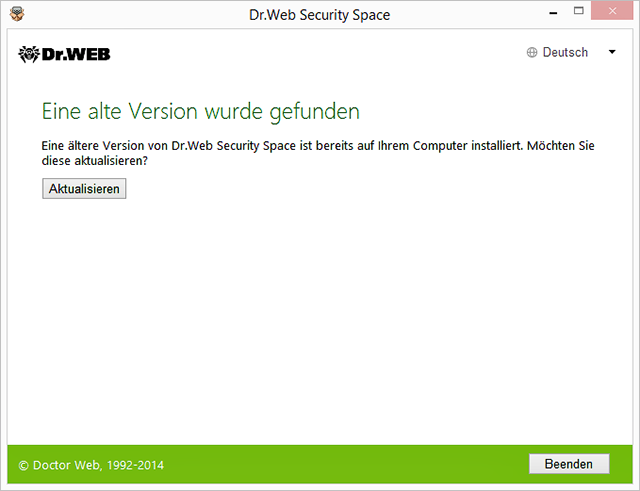 Одни заметны сразу после установки (появляется баннер и блокируется доступ к устройству), другие могут долгое время себя не выдавать. В большинстве случаев признаки такие:
Одни заметны сразу после установки (появляется баннер и блокируется доступ к устройству), другие могут долгое время себя не выдавать. В большинстве случаев признаки такие:
- Появляются большие счета за SMS или звонки;
- Появляется баннер с требованием заплатить мошенникам, который не дает пользоваться устройством;
- Появляются незнакомые программы;
- Очень быстро начинает садиться батарея;
- Быстро расходуется интернет-трафик непонятными приложениями;
- Устройство начинает сильно тормозить.
Как удалить вирус, если меню открывается
-
Вытащите SIM-карту, чтобы не списались деньги со счета.
-
Скачайте антивирус, которому доверяете, через Wi-Fi из Play Маркет.
Устройство вирусов и механизмы работы антивирусов меняются ежедневно, поэтому посоветовать какой-то конкретный антивирус невозможно. Ориентируйтесь на рейтинги других пользователей и отзывы. По мнению автора, неплохие антивирусы: Eset, Kaspersky и Dr. Web.
-
Проверьте устройство антивирусом и удалите все найденные вирусы.
-
Удалите антивирус, который установили.
-
Скачайте другой антивирус и проверьте устройство еще раз.
-
Просмотрите все установленные приложения и удалите неизвестные вам.
-
Если предыдущие варианты не помогают, сделайте сброс данных устройства.
-
Если самостоятельно справиться с вирусом не удается, обратитесь в сервисный центр Samsung.

Как удалить вирус, если меню не открывается (баннер-вымогатель)
Если на экране появился баннер-вымогатель и не дает пользоваться устройством:
-
Не перечисляйте деньги мошенникам — они все равно не разблокируют устройство.
-
Вытащите SIM-карту, чтобы не списались деньги со счета.
-
Загрузите устройство в безопасном режиме.
-
Если баннер в безопасном режиме пропал, отключите права администратора у всех приложений.
Если баннер не пропал, перейдите к пункту №11.
-
Просмотрите все установленные приложения и удалите неизвестные вам.
-
Перезагрузите устройство. Устройство загрузится в обычном режиме, баннера не должен быть.
Если после перезагрузки баннер появился, перейдите к пункту №11.
-
Скачайте антивирус, которому доверяете, через Wi-Fi из Play Маркет.
Устройство вирусов и механизмы работы антивирусов меняются ежедневно, поэтому посоветовать какой-то конкретный антивирус невозможно. Ориентируйтесь на рейтинги других пользователей и отзывы. По мнению автора, неплохие антивирусы: Eset, Kaspersky и Dr. Web.
-
Проверьте устройство антивирусом и удалите все найденные вирусы.
-
Удалите антивирус, который установили.
-
Скачайте другой антивирус и проверьте устройство еще раз.

-
Если предыдущие варианты не помогают, сделайте сброс данных устройства.
-
Если самостоятельно справиться с вирусом не удается, обратитесь в сервисный центр Samsung.
Нужен ли антивирус на Android
Если вы начинающий пользователь и не уверены в своих силах — нужен. Но только один.
Если пользуетесь устройством осторожно и соблюдаете правила безопасности, антивирус можно не устанавливать.
Настройка Брандмауэра Dr.Web
Для доступа к настройкам Сетевого экрана вам будет предложено ввести пароль, если вы включили опцию Защитить настройки Dr.Web паролем в окне Настройки. |
Чтобы начать использовать брандмауэр, сделайте следующее:
• Выберите режим работы;
• Список разрешенных приложений;
• Настройте параметры для известных сетей.
По умолчанию межсетевой экран автоматически создает правила для известных приложений. Независимо от режима работы, события регистрируются.
Настройки по умолчанию оптимальны для большинства случаев. Не меняйте их без надобности.
Параметр Разрешить локальные подключения позволяет всем приложениям на вашем компьютере взаимодействовать (т. Е. Разрешать неограниченное количество подключений между приложениями, установленными на вашем компьютере). Для этого типа подключения никаких правил не применяется. Отключите эту опцию, чтобы применить правила фильтрации к соединениям, выполняемым как через сеть, так и внутри вашего компьютера.
Для установки режима работы
Выберите один из следующих режимов работы:
• Разрешить неизвестные подключения — режим свободного доступа, когда всем неизвестным приложениям разрешен доступ к сетям.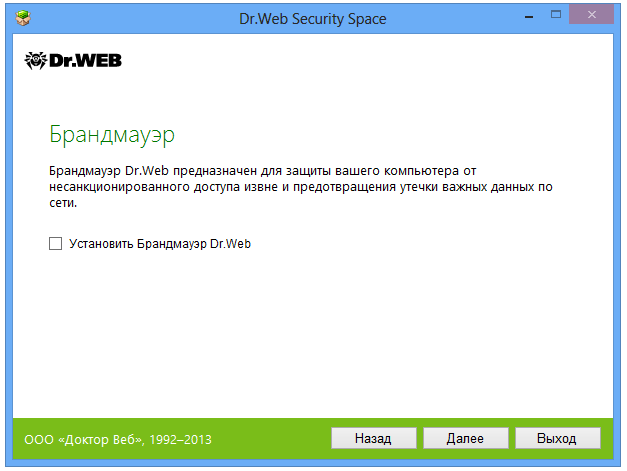
• Создавать правила для известных приложений автоматически — режим обучения, когда правила для известных приложений создаются автоматически (установлено по умолчанию).
• Интерактивный режим — режим обучения, когда пользователю предоставляется полный контроль над реакцией межсетевого экрана.
• Блокировать неизвестные соединения — режим ограниченного доступа, когда все неизвестные соединения блокируются. Для известных подключений брандмауэр применяет соответствующие правила.
Разрешить неизвестные подключения
В этом режиме межсетевой экран разрешает всем неизвестным приложениям, для которых не установлены правила фильтрации, доступ к сетевым ресурсам, включая Интернет. Брандмауэр не отображает никаких уведомлений о попытке доступа.
Автоматическое создание правил для известных приложений
В этом режиме правила для известных приложений создаются автоматически.Для неизвестных приложений брандмауэр дает вам возможность вручную разрешать или блокировать соединения или создавать новые правила.
Когда пользовательское приложение или операционная система пытается подключиться к сети, брандмауэр проверяет, были ли созданы правила фильтрации для приложения. Если правила фильтрации не были установлены, вам будет предложено выбрать временное решение или создать правило, которое будет применяться каждый раз при обнаружении этого типа подключения.
Этот режим используется по умолчанию.
Интерактивный режим
В этом режиме вы полностью контролируете реакцию брандмауэра на обнаружение неизвестных соединений. Таким образом, программа обучается, пока вы работаете на своем компьютере.
Когда пользовательское приложение или операционная система пытается подключиться к сети, брандмауэр проверяет, были ли созданы правила фильтрации для приложения. Если правила фильтрации не были установлены, вам будет предложено выбрать временное решение или создать правило, которое будет применяться каждый раз при обнаружении этого типа подключения.
Блокировать неизвестные подключения
В этом режиме межсетевой экран автоматически блокирует все неизвестные подключения к сетевым ресурсам, включая Интернет.
Когда пользовательское приложение или операционная система пытается подключиться к сети, межсетевой экран проверяет, были ли созданы правила фильтрации для приложения. Если правила фильтрации отсутствуют, Сетевой экран блокирует доступ к сети для приложения, не показывая пользователю никаких уведомлений. Если для приложения установлены правила фильтрации, Сетевой экран обрабатывает соединение в соответствии с заданными действиями.
Dr.Web — инновационные антивирусные технологии. Комплексная защита от интернет-угроз.
Dr.Web — инновационные антивирусные технологии. Комплексная защита от интернет-угроз.Для полноценной работы нашего сайта в вашем браузере требуется поддержка JavaScript.
Ваш браузер устарел!
Страница может загружаться неправильно.
- Пробный
для Windows
Защита мобильных устройств
для Windows для macOS для Linux
Фильтрация интернет-трафика
Безопасный интернет-трафик
— проверка на всех портах осуществляется по трафику, передаваемому через Dr.Протоколы, поддерживаемые Интернетом, включая безопасные соединения (если пользователь включил опцию сканирования SSL-трафика).
Безопасный Интернет-серфинг
— при безопасном поиске Google, Яндекс, Yahoo !, Bing и Rambler будут возвращать только ссылки на контент, который поисковые системы и Dr. Web считают безопасным. Опасные сайты будут полностью исключены из результатов поиска!
Web считают безопасным. Опасные сайты будут полностью исключены из результатов поиска!
Безопасная связь
— фильтрация трафика для мессенджеров типа Mail.Ru Агент, ICQ и Jabber. Ссылки, ведущие на вредоносные и фишинговые сайты, удаляются из сообщений. Антивирус проверяет передаваемые вложения. Передача потенциально опасных файлов заблокирована.
- HTTP-монитор SpIDer Gate сканирует входящий и исходящий HTTP-трафик в режиме реального времени, перехватывает все HTTP-соединения, фильтрует данные, блокирует зараженные веб-страницы в любом браузере, сканирует файлы в архивах и защищает пользователей от фишинговых сайтов и других опасных веб-сайтов. Ресурсы.
- Сканирует зашифрованный SSL-трафик (HTTPS).
- Доступ заблокирован к сайтам, используемым для распространения вредоносных или потенциально опасных программ, фишинговым сайтам и сайтам, использующим методы социальной инженерии для введения пользователей в заблуждение (подробнее).
- Отдельная база данных сайтов, распространяющих нелицензионный контент, обеспечивает защиту правообладателей.
- Отключите проверку исходящего или входящего трафика и создайте черный список приложений, HTTP-трафик которых будет сканироваться независимо от того, что (черный список).Определите приложения, трафик которых не будет проверяться (белый список).
- Расставьте приоритеты для трафика, который вы хотите сканировать (т. Е. Выполните тест баланса). Сбалансируйте загрузку процессора и использование полосы пропускания Интернета.
- main_green_4″/> SpIDer Gate работает независимо от веб-браузеров.
- Фильтрация не влияет на общую производительность системы, скорость просмотра и объем передаваемого трафика.
- В режиме по умолчанию конфигурация не требуется; ДокторWeb SpIDer Gate начинает сканирование сразу после установки.
Безопасный интернет-трафик
- Обнаруживает вредоносные файлы при попытке киберпреступников передать их, в том числе по защищенному протоколу.
- Блокирует доступ к известным вредоносным ресурсам, в том числе для вредоносных программ, пытающихся получить доступ к серверам управления.
- Скрывают ли киберпреступники вирусы в архивах? HTTP-монитор SpIDer Gate исключает их.
- С HTTP-монитором SpIDer Gate это ваш выбор: вы решаете , к каким сайтам вам нужно получить доступ и каким приложениям разрешен доступ к определенным ресурсам.
- Используют ли ваши удаленные сотрудники нелегальные программы (в том числе зараженные вирусами)? HTTP-монитор SpIDer Gate предотвратит посещение этими сотрудниками сайтов, содержащих такие программы.
- Вы беспокоитесь о своих детях и родителях? HTTP-монитор SpIDer Gate не позволит им открывать сайты, которые используются для распространения вредоносных или потенциально опасных программ, фишинговых ресурсов, а также сайты, использующие методы социальной инженерии для введения пользователей в заблуждение (подробнее).
- HTTP-монитор SpIDer Gate не влияет на общую производительность системы и скорость серфинга.
Конфигурация не требуется: SpIDer Gate начинает сканирование сразу после установки.
Вы сами решаете (настраивая параметры Dr.Web), как SpIDer Gate будет проводить мониторинг, какой вам нужен доступ к разным ресурсам, а также какие файлы и папки вы хотите исключить из проверки.
Безопасный интернет-трафик
- После установки Dr.Web настройка не требуется.
- Не влияет на общую производительность системы
- Не влияет на скорость серфинга
- Блокирует доступ к сайтам, используемым для распространения вредоносных или потенциально опасных программ, а также к сайтам, нарушающим права правообладателя.
- Блокирует доступ к известным вредоносным ресурсам, в том числе к вредоносным программам, пытающимся получить доступ к серверам управления.
- Блокирует доступ к фишинговым сайтам.
- Блокирует доступ к нежелательным сайтам, использующим методы социальной инженерии для введения пользователей в заблуждение.
- Обнаруживает вредоносные файлы, в том числе находящиеся в архивах, при попытке злоумышленников загрузить и передать их, в том числе по защищенному протоколу.
Узнать больше
Блокирует доступ к нежелательным сайтам (Родительский контроль)
- Мгновенно проверяет адреса на сервере «Доктор Веб» вне зависимости от настроек обновлений и актуальности вирусных баз на компьютере пользователя (подробнее). main_green_4″> Ограничивает доступ к сайтам по 14 тематическим группам (оружие, наркотики, азартные игры, контент для взрослых и т. Д.).).
- Защищает детей от посещения нежелательных ресурсов.
Узнать больше.
Фильтрует электронную почту на наличие вирусов и спама (Антиспам)
© Доктор Веб
2003 — 2021
«Доктор Веб» — российский разработчик антивирусного ПО Dr.Web.Антивирус Dr.Web разрабатывается с 1992 года.
Россия, г. Москва, 3-я улица Ямского поля, 2-12А, 125124
Скачать
Dr.Web для Android
- Бесплатная трехмесячная пробная версия
- Доступны все функции защиты
- Продлите пробную лицензию в
AppGallery / в Google Pay
Продолжая использовать этот сайт, вы соглашаетесь на использование компанией «Доктор Веб» файлов cookie и других технологий, связанных со сбором статистики посетителей.Узнать больше
ОК
устройств
В этом разделе вы можете настроить ограничения доступа к определенным устройствам или шинам устройств, а также настроить черный и белый списки.
Параметры доступа к оборудованию применяются ко всем учетным записям Windows. |
Рисунок 24. Настройки блокировки устройств
Устройства
Чтобы заблокировать доступ к данным на съемных носителях (USB-флеш, дискеты, CD / DVD, ZIP-диски и т. Д.), Включите соответствующий параметр. Чтобы заблокировать отправку заданий на принтеры, включите параметр Блокировать отправку заданий на принтеры. По умолчанию эта опция отключена. Вы также можете заблокировать передачу данных по сети (LAN и Интернет).
Д.), Включите соответствующий параметр. Чтобы заблокировать отправку заданий на принтеры, включите параметр Блокировать отправку заданий на принтеры. По умолчанию эта опция отключена. Вы также можете заблокировать передачу данных по сети (LAN и Интернет).
Зараженные USB-устройства могут быть определены вашим компьютером как клавиатура.Если вы хотите, чтобы Dr.Web проверял, является ли подключенное USB-устройство клавиатурой, включите опцию Уведомлять об обнаруженных уязвимых устройствах BadUSB в качестве клавиатуры.
Классы устройств и шины
Эта функция позволяет заблокировать один или несколько классов устройств на всех шинах, а также заблокировать все устройства, подключенные к одной или нескольким шинам. Классы устройств — это все устройства, которые выполняют одни и те же функции (например, печатающие устройства). Шины устройств — это подсистемы связи для передачи данных между функциональными блоками компьютера (например, USB).
Чтобы заблокировать доступ к указанным классам устройств или шинам, включите соответствующую опцию. Нажмите кнопку «Редактировать», чтобы составить список таких объектов. В открывшемся окне вы можете выбрать классы устройств или шины, к которым вы хотите ограничить доступ.
Конфигурация списка заблокированных классов устройств
1. Чтобы полностью заблокировать доступ к классу устройства, щелкните столбец Заблокированные классы.
2. В открытом списке выберите классы, которые вы хотите заблокировать, и нажмите OK.Выбранные классы устройств будут заблокированы на всех шинах устройств. Перечислены только те классы, которые не заблокированы.
3. Чтобы разблокировать класс устройства, в окне Классы устройств и шины выберите необходимый класс и нажмите.
Для настройки списка заблокированных шин устройства
1. Чтобы заблокировать всю шину или некоторые устройства на шине устройства, щелкните столбец Заблокированные шины устройств.
2. В открывшемся окне выберите необходимые классы устройств.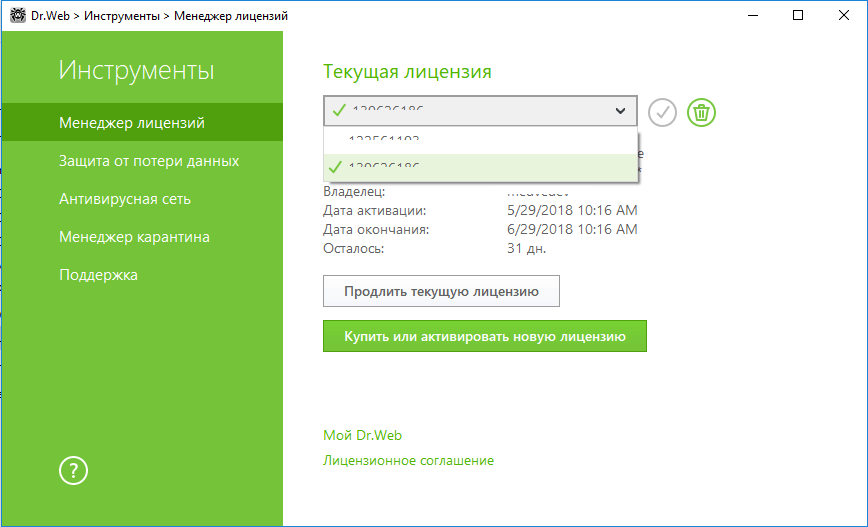 Чтобы заблокировать весь автобус, выберите в списке все классы.Щелкните ОК.
Чтобы заблокировать весь автобус, выберите в списке все классы.Щелкните ОК.
3. Чтобы разблокировать шину, в окне Классы устройств и шины выберите шину и нажмите.
4. Чтобы отредактировать список заблокированных классов на определенной шине, щелкните.
Чтобы заблокировать подключенное устройство перед активацией функции, необходимо повторно подключить устройство или перезагрузить систему. Функция блокировки доступа влияет только на устройства, подключенные после ее активации. |
Белый список устройств
После того, как вы ограничили доступ к некоторым классам устройств или шинам, вы можете разрешить доступ к определенным устройствам, добавив их в белый список.Вы также можете добавить определенное устройство в белый список, если не хотите, чтобы оно проверялось на уязвимость BadUSB.
Добавить устройство в белый список
1. Включите опцию Белый список устройств (опция становится доступной, если установлены ограничения).
2. Чтобы настроить список устройств, нажмите «Изменить».
3. Убедитесь, что устройство подключено к компьютеру.
4.Щелкните. В открывшемся окне нажмите Обзор и выберите устройство. Вы можете использовать фильтр для просмотра в таблице только подключенных или только отключенных устройств.Щелкните ОК.
5. Вы можете настроить правила доступа для устройств с файловыми системами. Для этого в столбце «Правило» выберите один из следующих режимов: «Разрешить все» или «Только для чтения». Чтобы добавить новое правило для определенного пользователя, щелкните. Чтобы удалить правило, щелкните.
6. Чтобы сохранить изменения, нажмите ОК. Чтобы закрыть окно без сохранения изменений, нажмите «Отмена». Откроется белый список устройств.
7. Чтобы изменить набор правил, выберите его из списка и щелкните.
8. Чтобы удалить набор правил, выберите его из списка и щелкните.
Dr.Web — инновационные антивирусные технологии.
 Комплексная защита от интернет-угроз.
Комплексная защита от интернет-угроз.Основными признаками вредоносного поведения в системной области являются:
- Многократное появление одних и тех же угроз в одних и тех же областях, даже после того, как антивирус удалил их. Угрозы обычно появляются снова после перезагрузки устройства.
- Уведомления в Dr.Web Security Auditor .
Из-за особенностей ОС Android невозможно использовать стандартные функции ЛЮБОГО антивируса для нейтрализации троянов в системной памяти, потому что, как и любое другое приложение, антивирус установлен на устройстве без полномочий root. не имеет прав администратора: Dr.Интернет может обнаруживать вредоносные программы, которые попадают в системный каталог Android, но не авторизован для их удаления. Кроме того, для них (или для любого другого установленного приложения) недоступна опция карантина.
Чтобы закрыть уязвимости прошивки и нейтрализовать угрозы в / system, вы можете остановить или отключить некоторые системные приложения. Это не устранит угрозу полностью, но нейтрализует ее до тех пор, пока вы не удалите ее навсегда.
Чтобы остановить приложение: в списке установленных приложений на экране Настройки → Приложения выберите приложение, которое было определено как угроза, а затем на экране, содержащем информацию о нем, нажмите кнопку Стоп.
Это действие нужно будет повторять каждый раз при перезапуске устройства.
Отключите приложение через настройки устройства: в списке установленных приложений на экране Настройки → Приложения выберите приложение, которое было определено как угроза, а затем на экране, содержащем информацию о нем, нажмите кнопку Отключить.
Если ваше устройство рутировано (с привилегиями суперпользователя, которые позволяют вам вносить любые изменения, которые вы хотите, в том числе в прошивку) и приложение может быть удалено без прерывания работы устройства или лечения, вы увидите соответствующую опцию в антивирусной программе.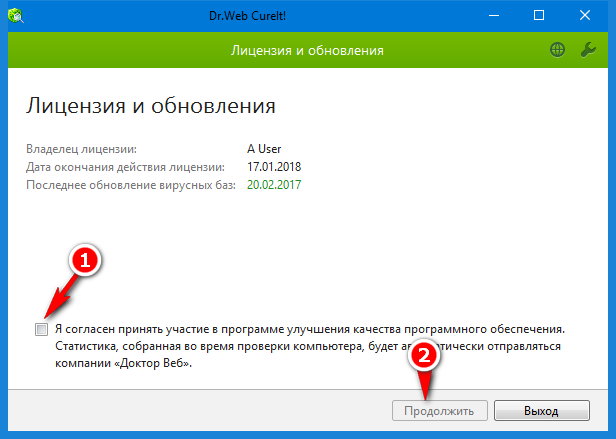 интерфейс вируса.
интерфейс вируса.
При включенном root-доступе вы также можете попробовать удалить вредоносные приложения с помощью специальных сторонних утилит.
В некоторых случаях настройка корневого доступа может привести к тому, что производитель устройства откажется предоставить вам гарантийное обслуживание.
Если на вашем устройстве установлена кастомная прошивка, вы можете самостоятельно восстановить официальное программное обеспечение производителя устройства или обратиться в сервисный центр. Если вы используете официальное программное обеспечение производителя устройства, попробуйте связаться с производителем для получения дополнительных сведений об этом приложении.
Если производитель рекомендовал вам обновить прошивку, перед этим сделайте резервную копию всех ваших пользовательских данных, а затем выполните сброс до заводских настроек.
Чтобы отключить в системных приложениях информацию об угрозах, которые невозможно удалить без нарушения работы устройства, установите флажок Системные приложения в разделе «Настройки» → «Общие настройки» → «Дополнительные параметры».
Также рекомендуем прочитать выпуск Anti-virus Times, посвященный этой теме — Системный бизнес.Чтобы узнать, как трояны могут проникнуть в прошивку, ознакомьтесь с проблемой «Надежно внедренные».
Мониторинг доступа в Интернет
Постоянный контроль доступа в Интернет осуществляет SpIDer Gate. Он ограничивает доступ к веб-сайтам, добавленным в черные списки пользователей или помеченным как нежелательные для посещения. Кроме того, SpIDer Gate проверяет файлы, загружаемые из Интернета, и блокирует их загрузку при обнаружении угрозы.
Dr.Web для Linux позволяет настроить SpIDer Gate, а именно:
• Запуск и остановка мониторинга доступа в Интернет
• Просмотр количества проверенных и заблокированных объектов и попыток доступа к веб-сайтам
• Настройте следующие параметры мониторинга доступа в Интернет:
▫Список веб-сайтов, доступ к которым ограничен
▫Персональные чёрно-белые списки сайтов
▫Параметры проверки файлов, скачанных из интернета
Помимо SpIDer Gate, Dr. Компоненты Web Link Checker также проверяют объекты, загруженные из Интернета. Компонент работает прямо в браузере (поддерживает Mozilla Firefox и Google Chrome). Вы можете настроить его работу на странице Сеть в окне настроек.
Компоненты Web Link Checker также проверяют объекты, загруженные из Интернета. Компонент работает прямо в браузере (поддерживает Mozilla Firefox и Google Chrome). Вы можете настроить его работу на странице Сеть в окне настроек.
Управление работой монитора доступа в Интернет
Вы можете запускать и останавливать монитор доступа в Интернет SpIDer Gate, а также просматривать статистику его работы на специальной странице Dr.Web для Linux. Для доступа к странице нажмите кнопку SpIDer Gate на главной странице.
Изображение 29. Страница управления SpIDer Gate
На странице управления мониторингом отображается следующая информация:
• Состояние монитора доступа в Интернет SpIDer Gate (включен или выключен) и сведения об ошибках, если они произошли во время работы компонента.
• Статистика мониторинга доступа в Интернет:
▫Средняя скорость проверки загруженного объекта
▫Количество проверенных URL-адресов и загруженных объектов
▫Количество заблокированных попыток доступа к веб-сайтам и вредоносным объектам
Для включения мониторинга, если он отключен, нажмите кнопку Включить.Чтобы отключить мониторинг, если он включен, нажмите кнопку «Отключить».
Чтобы отключить монитор доступа в Интернет, приложение должно работать с повышенными разрешениями. См. Раздел «Управление привилегиями приложений». Возможность включения или отключения SpIDer Gate при работе Dr.Web для Linux под сервером централизованной защиты может быть заблокирована, если она отключена сервером. |
Состояние монитора доступа в Интернет SpIDer Gate (включен или выключен) отображается следующим образом:
SpIDer Gate включен и контролирует доступ в Интернет. | |
SpIDer Gate не контролирует доступ в Интернет (доступ к веб-сайтам не ограничен, загруженные файлы не проверяются), потому что либо пользователь отключил компонент, либо произошла ошибка. |
Чтобы закрыть страницу, перейдите на другую страницу с помощью кнопок на панели.
Настройки монитора доступа в Интернет
В окне настроек вы можете настроить работу монитора доступа в Интернет SpIDer Gate:
• На странице SpIDer Gate вы можете указать список категорий заблокированных сайтов и реакцию на обнаруженные угрозы.
• На странице «Исключения» настройте черный и белый списки веб-сайтов и исключите сетевую активность приложений из мониторинга.
Проблемы с работой SpIDer Gate
Если во время работы SpIDer Gate возникает ошибка, на странице управления отображается сообщение об ошибке. Чтобы решить проблему, обратитесь к описанию известных ошибок в приложении D.
Обзор антивируса Dr.Web в 2021 году — действительно ли он работает?
Dr.Web — российский поставщик антивирусов, предлагает антивирусные решения для Windows, Linux и Mac .Я протестировал его Dr.Web Security Space (и прилагаемый инструмент Dr.Web Scanner), чтобы убедиться, что этот инструмент обладает достаточной огневой мощью, чтобы обеспечить надежную защиту от угроз.
Безопасность
Dr.Web предлагает три оптимизированных варианта сканирования в главном меню . Хотя настраиваемый инструмент сканирования, казалось, не обладал некоторой изощренностью, характерной для более известных поставщиков, я быстро оценил его простоту. Полное сканирование охватывает как диски, так и съемные носители (например, USB-накопители), а экспресс-сканирование нацелено на критические системные пути. Этого более чем достаточно для удовлетворения потребностей большинства пользователей.
Эвристическая защита и защита на основе определений
Но насколько хороша его защита? Трудно воспроизвести методологии специализированной лаборатории по тестированию вирусов, но программа обнаружила и поместила в карантин небольшой пул из 10 вирусов и фрагментов известных вредоносных программ, которые я ей бросил. Начиная с версии 11.0, программа также поддерживает эвристическую технологию Enhanced Dr.Web Process , которая предназначена для предотвращения атак с использованием эксплойтов нулевого дня в наиболее распространенных приложениях Windows, включая Mozilla Firefox, Google Chrome и MS Office.
Начиная с версии 11.0, программа также поддерживает эвристическую технологию Enhanced Dr.Web Process , которая предназначена для предотвращения атак с использованием эксплойтов нулевого дня в наиболее распространенных приложениях Windows, включая Mozilla Firefox, Google Chrome и MS Office.
Антивирусное ядро также обновляется в режиме реального времени с информацией, взятой из Dr.Web Cloud , чтобы гарантировать, что его определения вирусов всегда актуальны, даже если он не подключен к Интернету. Комбинация эвристического поведенческого анализа и обновляемого в реальном времени антивирусного ядра обеспечивает более чем достаточную защиту.
Характеристики
Dr.Web содержит небольшой набор инструментов, дополняющих его основные антивирусные функции. Утилита для предотвращения потери данных создает локальные дубликаты важных файлов, которые остаются доступными в случае повреждения или уничтожения оригиналов.
Существует также отдельный менеджер карантина , в котором пользователи могут проверять, удалять и освобождать файлы, которые подсистема распознала как подозрительные. Мне удалось изменить уведомления, которые будут появляться при обнаружении проблемной программы.
Родительский контроль с подробным выбором конфигурации
Dr.Web включает службу родительского контроля , и я был удивлен, увидев множество вариантов безопасности. Параметры конфигурации можно легко импортировать и экспортировать с помощью перетаскиваемого меню, поэтому их репликация на нескольких устройствах выполняется быстро и легко.Расширенные настройки также обеспечивают полный контроль над тем, какой процесс сканирования следует выполнять (нормальный для более быстрого сканирования на более низком уровне или «параноидальный» для более полной проверки) и дал мне возможность включать и выключать сканирование Объекты LAN и руткиты .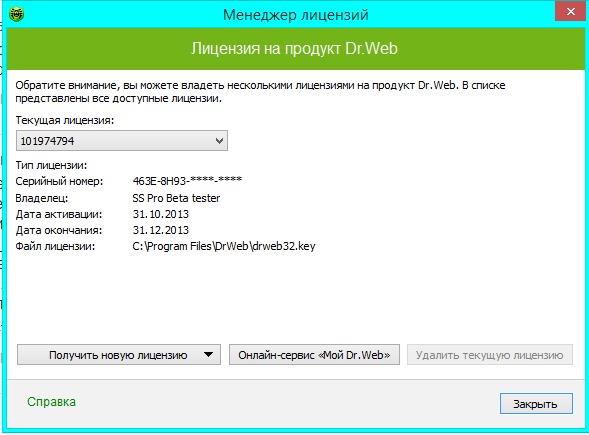
Простота использования
Невозможно винить Dr.Web в удобстве использования. Экран приветствия настолько обманчиво прост, что я сомневался, насколько он будет мощным. Dr.Web — это восхитительно простая программа для навигации, и установка заняла менее трех минут.Если вам нужны простые варианты сканирования (без лишних), в нем есть все, что вам нужно.
Поддержка
Dr.Web предоставляет около хороших руководств в своем онлайн-центре поддержки , а также поддерживает глобальный телефонный центр , где его команда помогает с запросами клиентов. Некоторые ресурсы (например, форма открытия билетов) доступны только на русском языке, но агенты говорят по-английски и быстро реагируют. Служба поддержки клиентов работает круглосуточно и без выходных, что очень удобно, если критическая проблема возникает в нерабочее время компании.
Стоимость
Dr.Web Security Space предлагает очень доступный план защиты , который охватывает один настольный компьютер (ПК / Mac) и мобильное устройство в течение одного года. Dr.Web KATANA (устранение активных угроз и новых атак) описывается как «ваш второй антивирус для Windows». Он включает в себя некоторые из новейших алгоритмов обнаружения несигнатурных антивирусов и программ-вымогателей. Учитывая то, как оба продукта сравниваются с другими продуктами на рынке, я рекомендую покупать их оба.
Dr.Web — инновационные технологии антивирусной безопасности. Комплексная защита от интернет-угроз.
Прекращение использования лицензии при переключении ПК / Mac
Пользователи Dr.Web, имеющие коммерческую лицензию или OEM-лицензию , могут перенести свою лицензию с одного компьютера на другой при условии, что они прекратят использовать Dr.Web на машине, с которой была перенесена лицензия, после того, как лицензия была передана на другой компьютер была активирована.
Бесплатные демонстрационные лицензии не подлежат передаче.
Если вы собираетесь установить Dr.Web на другой компьютер, рекомендуется заранее скачать последнюю версию дистрибутива. Для этого воспользуйтесь опцией «Скачать полную версию».
Моя лицензия (серийный номер) утеряна. Как я могу передать свою лицензию?
Если у вас нет лицензионного сертификата, электронного письма от продавца с электронной лицензией или лицензионного ключевого файла, вы можете обратиться в службу поддержки компании «Доктор Веб», чтобы получить серийный номер лицензии. Для этого на странице поддержки выберите «Я зарегистрированный пользователь Dr.Интернет ». Затем нажмите ссылку« Утерян ключевой файл или серийный номер? ». Следуйте инструкциям.
Перенос лицензии после ремонта компьютера
Рекомендуется удалить файл лицензионного ключа перед передачей компьютера в ремонт, чтобы ваша лицензия не попала в чужое владение. Для этого щелкните правой кнопкой мыши значок Dr.Web, расположенный в системном трее, и в контекстном меню выберите Инструменты — Менеджер лицензий. В окне Менеджера вы увидите имя ключевого файла.Переместите файл из локального каталога на съемный диск, а затем с помощью диспетчера лицензий удалите лицензию. После завершения ремонта воспользуйтесь менеджером лицензий установленного антивируса Dr.Web, чтобы добавить ключевой файл.
Я собираюсь отформатировать свой жесткий диск. Как я могу сохранить свою лицензию?
Сохраните ключевой файл на съемном устройстве хранения данных перед форматированием диска. Для этого щелкните правой кнопкой мыши значок Dr.Web, расположенный в системном трее, и в контекстном меню выберите Инструменты — Менеджер лицензий.В окне Менеджера вы увидите имя ключевого файла. Сохраните его из локального каталога компьютера на съемный носитель. После форматирования скачайте последнюю версию раздачи. Для этого воспользуйтесь опцией «Скачать полную версию».




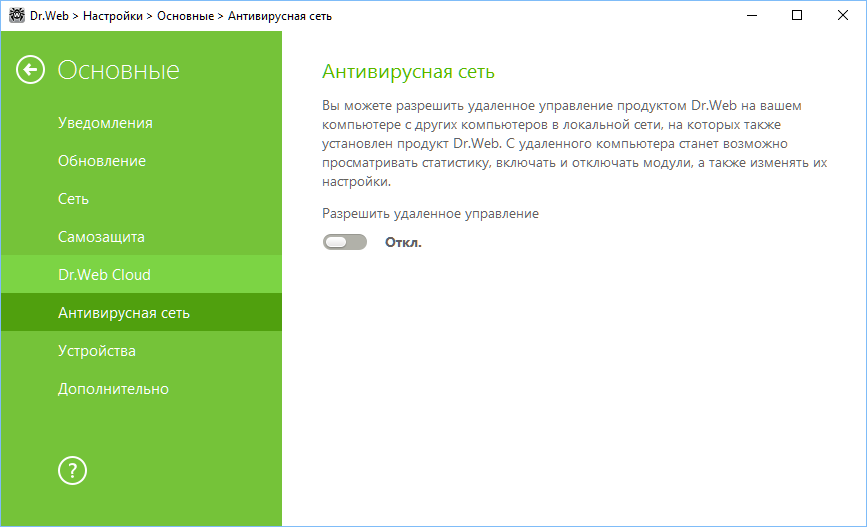
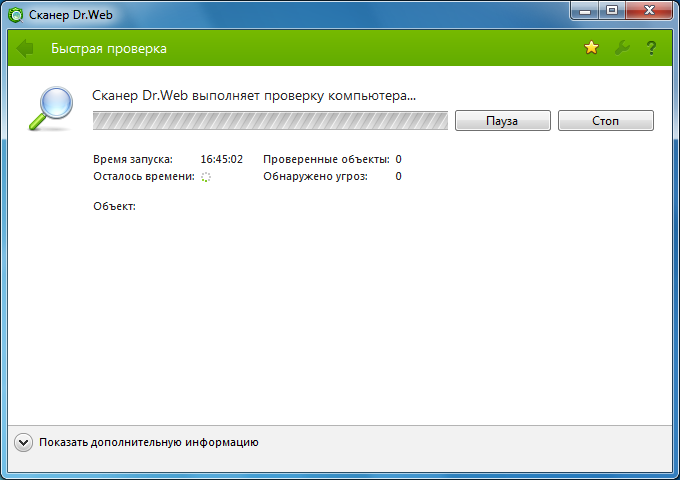

 Проверка производится в режиме реального времени – вне зависимости от состояния вирусных баз Dr.Web на компьютере пользователя и настроек обновления.
Проверка производится в режиме реального времени – вне зависимости от состояния вирусных баз Dr.Web на компьютере пользователя и настроек обновления.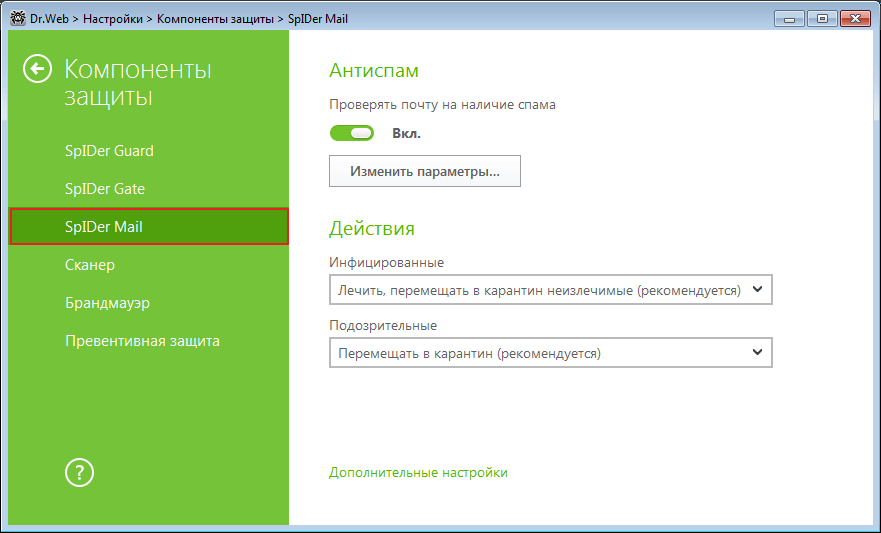
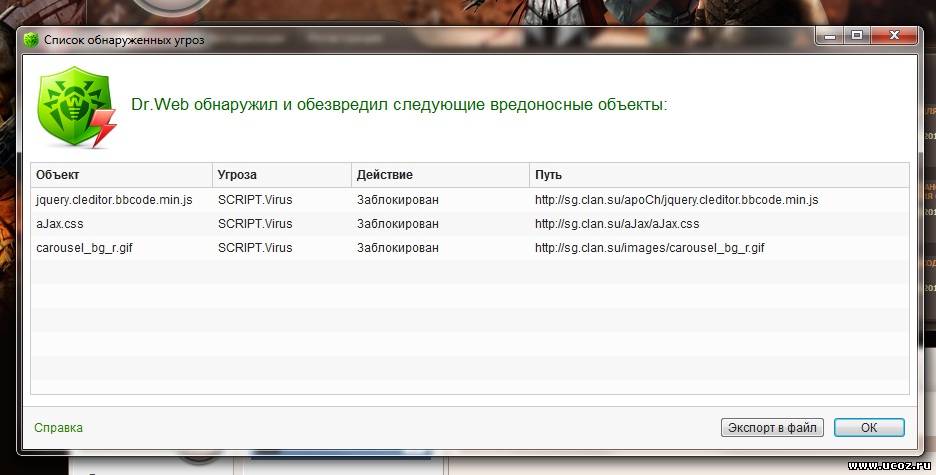


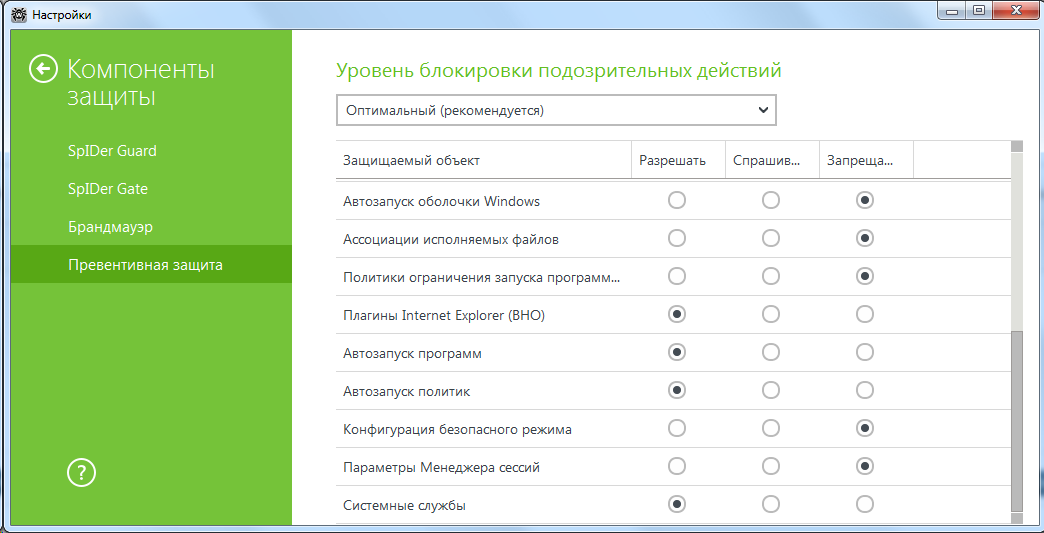

 Ru Agent, ICQ, Jabber. Найденные ссылки, ведущие на вредоносные и фишинговые сайты, вырезаются из сообщений. Производится антивирусная проверка пересылаемых вложений, передача потенциально опасных вложений блокируется.
Ru Agent, ICQ, Jabber. Найденные ссылки, ведущие на вредоносные и фишинговые сайты, вырезаются из сообщений. Производится антивирусная проверка пересылаемых вложений, передача потенциально опасных вложений блокируется.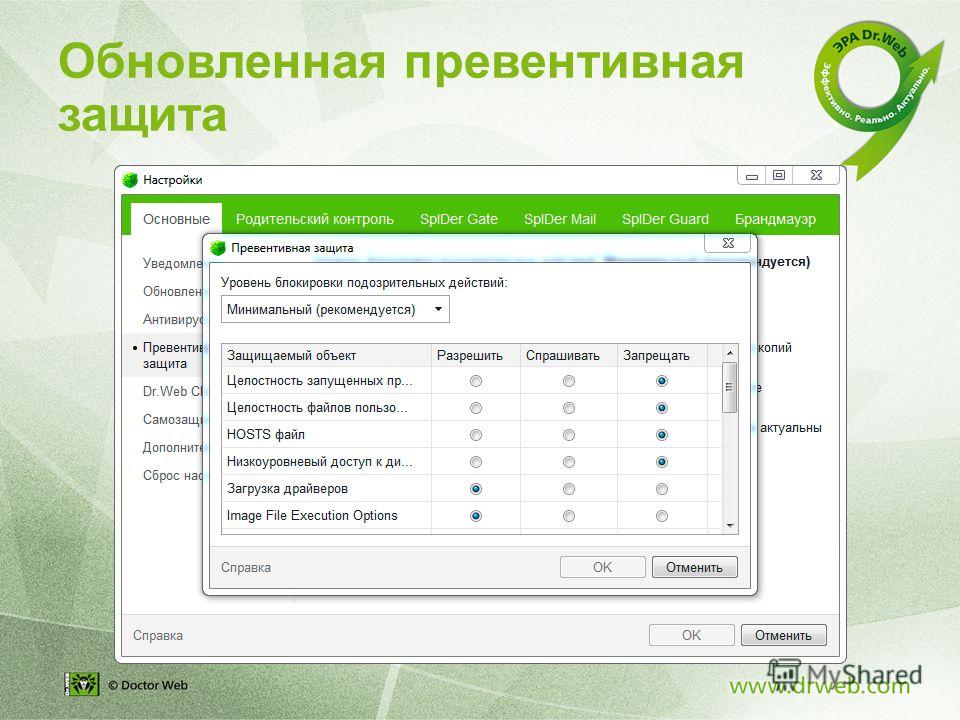
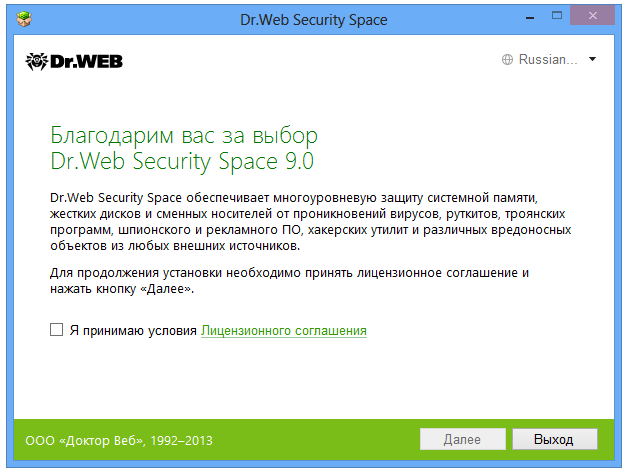
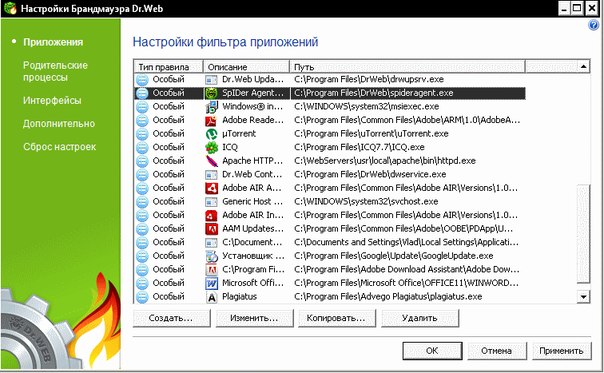 Даже при хранении файлов в Карантине бессрочно их резервные копии временно сохраняются (пока не закончится место на диске).
Даже при хранении файлов в Карантине бессрочно их резервные копии временно сохраняются (пока не закончится место на диске).